Как Отправить Бесплатное ММС с Компьютера на Телефон?
Как отправить ММС бесплатно с компьютера на телефон?
Отправить бесплатное ММС с компьютера на телефон сегодня может каждый абонент мобильной связи. Для этого необходимо задействовать специальное программное обеспечение, благодаря которому процесс создания ММС и ее отправки занимает считанные минуты.
Сегодня каждый человек, который активно пользуется мобильной связью, знает, как с телефона отправлять друзьям и родственникам текстовые сообщения и картинки. Но, далеко не каждый абонент может самостоятельно отправить бесплатное ММС с компьютера на телефон. В настоящее время клиентам сотовой связи стала доступна бесплатная услуга, благодаря которой они могут создавать «ммски» и перенаправлять их адресатам.
Содержание этой статьи:
Процедура отправки ММС
Читайте также: Настройки ММС на Мегафон: Все особенности подключения
Отправка ММС
Чтобы отправить бесплатное ММС с компьютера на телефон, нужно действовать в той же последовательности, что и при пересылке СМС-сообщения (на всех сервисах эта процедура проводится по одному и тому же принципу):
!
Пользователям ПК нужно кликнуть в появившейся форме на кнопку Обзор, которая расположена под окошком, предназначенным для ввода текстового сообщения
После ее нажатия на экране монитора появится окно, в котором следует выбрать нужную картинку или фотографию
После клика на изображение, файл автоматически прикрепится к форме и будет готов к отправке
В верхнем меню необходимо выбрать оператора мобильной связи, при открытии пользователям будет предложен список компаний
Ниже расположено окошко, в которое нужно ввести номер мобильного телефона абонента, которому будет передан меседж
Теперь форма готова к пересылке и посетителю сайта останется отправить бесплатное ММС с компьютера на телефон, нажав соответствующую кнопку
После завершения процедуры пересылки ММС, на телефон получателя придет СМС, в котором будет указана прямая ссылка на ММС-сообщение отправителя.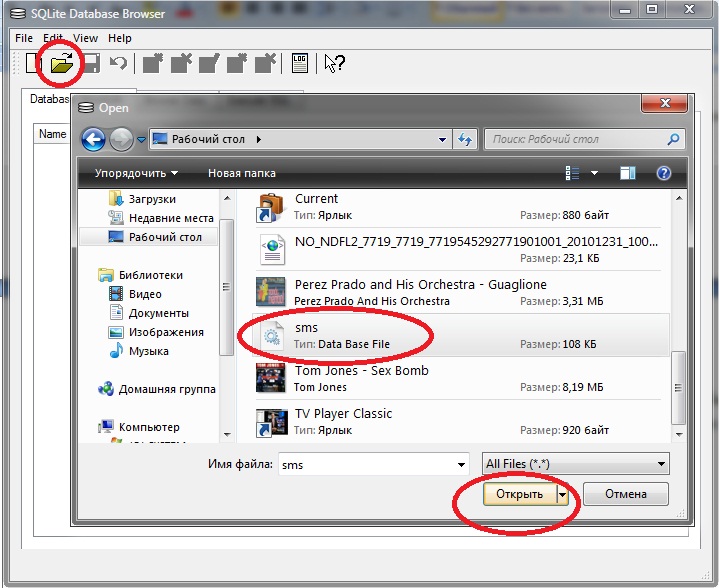 Абонент сможет загрузить картинку, если в его телефоне настроен GPRS.
Абонент сможет загрузить картинку, если в его телефоне настроен GPRS.
Получателю необходимо скопировать ссылку из СМС и добавить ее в виртуальные закладки смартфона. После этого он сможет загрузить файл и посмотреть фото или другое изображение.
back to menu ↑
Какого размера должны быть картинки или фотографии для отправки в сообщении?
Читайте также: Как включить ММС на Айфоне 6: Детальная проверка настроек
Практически каждый современный гаджет распознает форматы xbmp, jpg и gif. Пользователи мобильной связи могут отправить бесплатное ММС с компьютера на телефон, в котором будет вложена фотография или картинка, прошедшая такое форматирование.
В процессе подготовки сообщения, абонентам следует проверить размер вложения и при необходимости его уменьшить до требуемых 100 Кб. Для этого можно задействовать специальное программное обеспечение, например, ACDSee, PhotoShop и т. д.
back to menu ↑
Что нужно помнить при отправке сообщения через специализированные сервисы?
Читайте также: Как посмотреть ММС в Личном кабинете Мегафон: Особенности процедуры
Планируя отправить бесплатное ММС с компьютера на телефон, пользователь ПК должен запомнить несколько правил:
- размер отправляемого файла не должен превышать 1 Мб (оптимальный размер 50 Кб)
- мобильный получателя должен поддерживать формат ММС, а также иметь возможность осуществлять загрузку файлов с интернета
- получатель абсолютно бесплатно отправляет ММС с сайта, но его мобильный оператор может снять с его счета определенную сумму средств за использование GPRS трафика
back to menu ↑ back to menu ↑
Отправка ММС-сообщений при помощи программы «ISENDSMS»
Читайте также: Как настроить ММС на МТС: Инструкция для разных устройств
Сегодня пользователи персональных компьютеров могут отправлять бесплатные ММС-сообщения другим абонентам при помощи программы ISENDSMS. Ее можно без проблем скачать в интернете и буквально за несколько минут установить на своем персональном компьютере или ноутбуке. Для этого потребуется перейти на официальный сайт isendsms.ru.
Ее можно без проблем скачать в интернете и буквально за несколько минут установить на своем персональном компьютере или ноутбуке. Для этого потребуется перейти на официальный сайт isendsms.ru.
Сервис для отправитки ММС бесплатно с компьютера на телефон
На главной странице сайта находится кнопка «загрузить», которую следует нажать для установки программного обеспечения.
После завершения установочного процесса, владельцам ПК или ноутбуков станет доступно меню этой программы.
Для того чтобы отправить ММС, следует в верхнем меню выбрать соответствующий раздел и кликнуть по нему мышкой.
После этого нужно действовать в определенной последовательности:
- указать мобильный номер абонента
- написать тему ММС-сообщения
- в правом углу открыть меню «мультимедиа» и выбрать из списка нужный файл с картинкой или фотографией
Функция MMS
- нажать клавишу «отправить»
back to menu ↑
Какие возможности открываются перед пользователем ПК, установившим программу «ISENDSMS»?
Читайте также: Как настроить ММС на Теле2: Детальное описание всех вариантов
Установив на персональном компьютере или ноутбуке программное обеспечение iSendSMS, пользователь получит следующие преимущества:
- можно создать адресную книгу, в которой абоненты будут подразделяться на группы
- присутствуют шаблоны СМС сообщений
- программа поддерживает прокси
- можно отправлять как СМС, так и ММС-сообщения абонентам других операторов
- доступен журнал, в котором отмечаются все отправленные сообщения
- функция быстрой отправки сообщения;выбор оператора осуществляется в автоматическом режиме
- в программе присутствует функция транслитерации сообщений
- все пересылаемые ММС доставляются в указанное время
- программное обеспечение и соответствующие базы мобильных операторов обновляется автоматически и т.
 д.
д.
Установив программное обеспечение iSendSMS, пользователь ПК получит уникальную возможность экономить время на посещении сайтов мобильных операторов – к слову, с помощью последних также можно отправлять сообщения.
back to menu ↑ back to menu ↑
Отправка сообщений через сервис «otpravSMS» или «Oservise»
Читайте также: Программы для общения: ТОП-15 мессенджеров для телефона 2019 года
Абоненты мобильных операторов, покрытие которых распространяется на все регионы Российской Федерации, имеют возможность без оплаты осуществлять отправку «ммсок». Для этого им необходимо перейти на официальный сайт delovoyweb.narod.ru
виртуального сервиса otpravSMS или oservice.pp.ua/poleznosti/sms/ru/mts/send-mms-to-mts-rissia сервиса OServise. Посетители веб-ресурса получают уникальную возможность абсолютно бесплатно загружать на свои мобильные как мелодии и java-приложения, так и картинки, фотографии, текстовые и видеофайлы, которые размещены на их персональных компьютерах или ноутбуках.
back to menu ↑ back to menu ↑
Отправка сообщений через сервис «SMS-MMS-FREE.RU»
SMS-MMS-FREE.RU
Используя данный сервис sms-mms-free.ru/free_send_sms_mms, люди могут отправить бесплатное ММС с компьютера на телефон. При этом им нужно учесть один нюанс – размер ММС-сообщения не должен превышать 1 Мб (в большинстве случаев создаваемые файлы имеют размер от 5 до 100 Кб).
Такое требование обусловлено тем, что многие мобильные не располагают большой памятью, либо же не поддерживают ММС-файлы, объем которых превышает 1 Мб.
Большинство мобильников не поддерживает следующие форматы (об этом нужно помнить при создании «ммски»):
- mp3
- wma
- doc
- avi
- bmp
- mmf
- 3gp и т. д.
back to menu ↑
ВИДЕО: Как отправлять смс и ммс с компьютера на телефон
Как отправлять смс и ммс с компьютера на телефон
Как отправить бесплатное ММС с компьютера на телефон?
8. 8 Total Score
8 Total Score
Для нас очень важна обратная связь с нашими читателями. Если Вы не согласны с данными оценками, оставьте свой рейтинг в комментариях с аргументацией Вашего выбора. Ваше мнение будет полезно другим пользователям.
БЕЗОПАСНОСТЬ
9
Добавить свой отзыв | Отзывы и комментарии
Отправка SMS и MMS с компьютера на телефон
Всего несколько лет назад можно было наблюдать огромный всплеск заинтересованности к общению с помощью SMS и MMS сообщений, особенно это было ярко выражено среди молодёжи.
Все лихорадочно нажимали по клавишам своих мобильных телефонов (ибо сенсорные и смартфоны в то время были редкостью) и отправляли зомбирующее «Как дела?» первому попавшемуся контакту телефонной книги. Соответственно, и денег тогда было просажено немало на подобные действа, но времена менялись, и общение переместилось из мобильного телефона в интернет (история интернета).
Если говорить только о текстовых сообщениях, то обычные пользователи после этого перехода остались только в выигрыше, ведь подобные телефонным SMS и MMS в интернете, посредством социальных сетей, чатов и форумов, реализовались в бесплатном виде. Но что делать, если денег на счету в мобильном телефоне нет, а SMS или MMS отправить надо? И в этой статье мы ответим на вопрос как с компьютера отправить смс на телефон. В данном случае решение приходит вместе с интересной и простая софтинка для бесплатной отправки SMS и MMS-сообщений с компьютера на мобильный телефон.
Но что делать, если денег на счету в мобильном телефоне нет, а SMS или MMS отправить надо? И в этой статье мы ответим на вопрос как с компьютера отправить смс на телефон. В данном случае решение приходит вместе с интересной и простая софтинка для бесплатной отправки SMS и MMS-сообщений с компьютера на мобильный телефон.
СМС приходит на заданный номер от имени сервиса отправки сообщений WEB—SMSMMS, но вы всегда сможете подписаться, в программе даже присутствует специальная строчка «Подпись», если вы вдруг забыли это сделать в тексте сообщения. Ладно, не будем долго тянуть, а перейдём непосредственно к рассмотрению этой самой программы для бесплатной отправки СМС и ММС.
Называется эта программа iSendSMS. Скачать её можно абсолютно бесплатно на официальном сайте данной программы. Не рекомендую скачивать её со сторонних ресурсов, ибо очень часто бывали случаи маскировки под эту программу «вымагательского» софта, который требует отправки СМС на какой-нибудь номер, после чего у Вас снимет изрядную сумму со счёта. Поэтому, чтобы быть уверенными, то скачиваем программу только с официального сайта и только бесплатно.
Поэтому, чтобы быть уверенными, то скачиваем программу только с официального сайта и только бесплатно.
Когда вы скачали и прошли несложный процесс установки программы, то перед вами открывается довольно обыденное окошко без особых разрисованностей (рис.1) . Но дизайн нас в данном случае не особо волнует, ведь главное – функционал программы. С этим проблем у iSendSMS замечено не было и всё работает как часики (швейцарские конечно же). Единственное, бывают перебои с отправкой, но это уже скорее из-за оператора, чем из-за софта.
Рис.1
Хочу сразу отметить, что на некоторых операторах стоит лимит отправки сообщений за определённое время. К примеру, мне на номер Life, удалось отправить лишь одно сообщение, после чего появилось сообщение: Лимит сообщений на сегодня исчерпан. Но это опять же, устанавливается оператором, а не создателями софта.
Давайте перейдём непосредственно к процессу отправки бесплатного SMS– сообщения на нужный телефон. Кстати, данная программа поддерживает отправку сообщений и на номера России, и на номера Украины. При отправке необходимо лишь указать корректный номер телефона в международном формате. Пример для России: +7 901 xxxxxxx, для Украины: +380 63 xxxxxxx и т.д.
Кстати, данная программа поддерживает отправку сообщений и на номера России, и на номера Украины. При отправке необходимо лишь указать корректный номер телефона в международном формате. Пример для России: +7 901 xxxxxxx, для Украины: +380 63 xxxxxxx и т.д.
1. Для отправки СМС-сообщения, необходимо ввести номер телефона, сам текст сообщения, подпись (по желанию). Далее нажимаем кнопку «Отправить», если она не активная, то, возможно, был превышен лимит символов в сообщении или же вы неверно указали номер телефона. Затем вводим код подтверждения (если необходимо) и ждём отправки сообщения. Если появилась какая-нибудь ошибка, то можно повторить отправку с помощью кнопки «Повторить».
2. Для отправки ММС-сообщения, проделываем те же действия, что и для SMS, но при этом нужно нажать на кнопку перехода к MMS сообщению в окне программы (рис.2)
Рис.2
При этом справа активизируется кнопка, с помощью которой можно вставить графическое изображение в ваше сообщение.
Далее необходимо заполнить строку тема, ну и проделать все действия как при отправке SMS. Также, очень удобно пользоваться встроенной в программу телефонной книгой, с которой можно быстро импортировать номер в строку «Кому». Встроенная телефонная книга активизируется при помощи кнопки «Контакты» на панели программы (рис.3).
Рис.3
Также в программе присутствует История отправленных сообщений. Данная софтинка постоянно обновляется и дорабатывается разработчиками, для того, чтобы бесплатная отправка SMS и MMS на компьютер с телефона, была не просто бесплатной, но и удобной. В разделе Помощь в главном меню программы, вы можете получить справку относительно функционала данной программы и проблем, которые возникли во время её использования.
В общем, остается только поблагодарить разработчиков за такую интересную и бесплатную программу для отправки SMS и MMS сообщений и приступить к пользованию.
Официальный сайт программы, где можно скачать iSendSM: http://isendsms. ru.
ru.
Как бесплатно отправить ММС с компьютера на телефон?
При наличии Интернет-соединения каждый пользователь имеет возможность отправить ММС бесплатно. Для того чтобы послать с компьютера другу на телефон открытку, интересную фотографию или поучительную картинку, понадобится заранее узнать оператора абонента. Именно с сайта компании, обслуживающей мобильную связь получателя сообщения, можно сделать бесплатную рассылку MMS.
Как отправить ММС с компьютера на телефон в Теле2?
Если вы доподлинно знаете оператора, но забыли, как бесплатно отправить ММС с компьютера на телефон в Теле2, зайдите на сайт компании. В разделе «Услуги» найдите ссылку «SMS и MMS». Кликните на нее — откроется дополнительное меню, в котором нужно будет выбрать строчку «Отправить ММС».
Далее необходимо просмотреть все предложенные оператором картинки и остановить свой выбор на одной из них, либо загрузить своё изображение. Дополнительно можно указать тему письма и создать подпись – комментарий к изображению.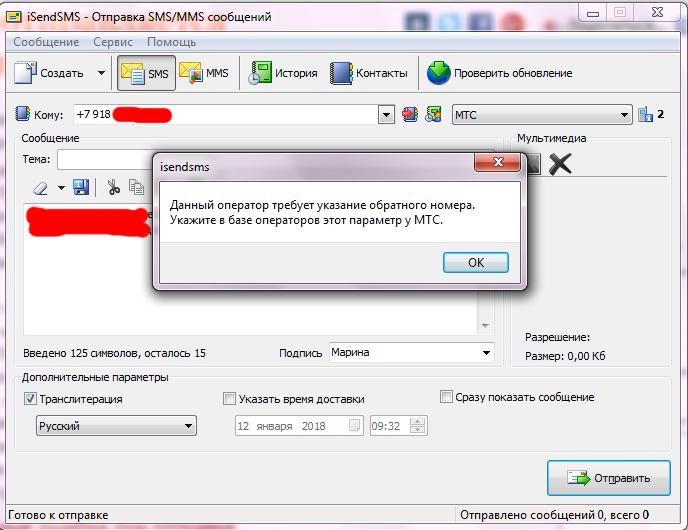 Останется указать номер телефона абонента и нажать клавишу «Отправить». Бесплатными будут первые 5 ММС, стоимость остальных – 50 копеек.
Останется указать номер телефона абонента и нажать клавишу «Отправить». Бесплатными будут первые 5 ММС, стоимость остальных – 50 копеек.
Как отправить ММС с компьютера на телефон в МТС?
Компания МТС предоставляет своим абонентам возможность отправки бесплатных мультимедийных сообщений с компьютера на телефон. Перейдя по этой ссылке на официальный сайт можно найти вкладку «Отправка ММС». Воспользоваться услугой могут только абоненты МТС, поэтому при заполнении формы придется указать свой номер и телефон получателя — они должны обслуживаться именно этим оператором.
После ввода сообщения и загрузки необходимой картинки нужно нажать клавишу «Отправить» и абонент получит ваш «привет»!
Как отправить ММС с компьютера на телефон Мегафон?
Оператор Megafon подобных услуг не предоставляет. Чтобы отправлять мультимедийные файлы с компьютера на номера данной компании, придется воспользоваться интернет-сервисами.
Перейдя на один из таких сайтов, думать, как отправить MMS с компьютера на телефон Мегафон не придется.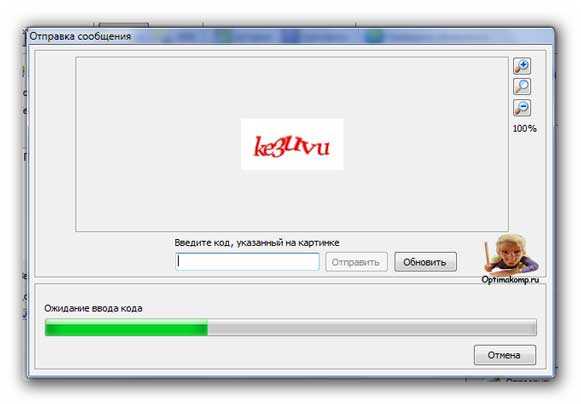 Нужно щелкнуть по названию оператора, вбить номер абонента и написать сообщение.
Нужно щелкнуть по названию оператора, вбить номер абонента и написать сообщение.
После этого, нажатием кнопки «Отправить», нужно подтвердить свое намерение оплатить данную услугу. Оплата производится посредством отправки СМС-сообщения на короткий номер.
По аналогичному принципу можно отправить ММС с компьютера на телефон Билайн.
Как отправить ммс с компьютера на телефон МТС?
Ответ мастера:
Сотовый провайдер МТС предлагает своим клиентам программу, позволяющую бесплатно отправлять текстовые и MMS-сообщения на сотовый аппарат непосредственно с компьютера. Устанавливать и пользоваться данной программой можно совершенно бесплатно.
Сначала, конечно, вам нужно установить эту программу на свой ПК. С этой целью зайдите на главную Интернет-страницу провайдера МТС и найдите там значок «Отправить SMS/MMS». Слева на этой странице располагается колонка «Расширенные возможности отправки». Щелкните по этой графе и пройдите по пункту «SMS/MMS с компьютера».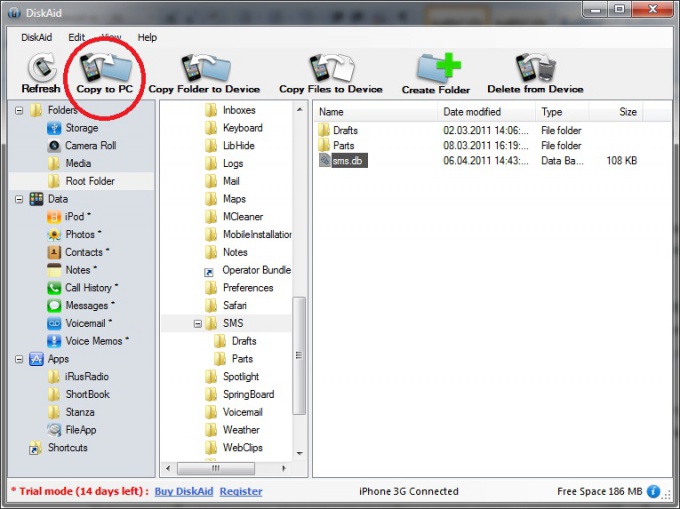 После этого вы можете воспользоваться ссылкой и скачать нужную программу.
После этого вы можете воспользоваться ссылкой и скачать нужную программу.
Когда программу установите, то ее следует зарегистрировать. Для этого запустите программу, а когда появится специальное окошко, введите в него номер своего телефона. Затем наберите и отправьте системе команду-USSD в виде кода *111*31#. После этого на телефон поступит текстовое сообщение, в котором содержится регистрационный код. Полученный код напишите в предназначенном для него поле и следуйте далее. Когда процедура регистрации полностью завершится, на мониторе ПК высветится сообщение об успешной вашей авторизации.
Чтобы отправить MMS-сообщение, найдите в панели управления, которая находится вверху окна, иконку «Новое MMS». Затем напишите номер, на который хотите отправить сообщение. Вам нет надобности, указывать свой номер, так как на него зарегистрирована программа. Файлы для отправки прикрепите, и напишите текст вашего сообщения. Когда щелкните по кнопке «Отправить», то программа автоматически откроет страницу с изображением статуса отправленного сообщения.
В программе есть опция установки расписания, по которому автоматически будут отправляться сообщения, если вы укажите в настройках время отправки. Помимо этого, можно установить мгновенную отправку. Пройти в меню настроек можно, нажав на иконку рядом со строчкой «Отправить».
Учтите, что для отправки бесплатных сообщений можно пользоваться не только программой, но и непосредственно услугами сайта провайдера. Для этого снова войдите в раздел «Отправить SMS/MMS», где увидите ряд полей. Эти поля вам требуется заполнить, введя и свой номер, и номер получателя. В завершении щелкните по кнопке «Далее».
Отправить СМС и ММС бесплатно на Билайн, МТС, Мегафон, Теле2
У нас на сайте вы сможете бесплатно и без регистрации отправить смс и ммс сообщение на номер одного из основных операторов сотовой связи, таких так Билайн, МТС, Мегафон или Теле 2. Сделать это можно даже не имея под рукой мобильного телефона. Так же стоит отметить одно из приемуществ данного способа отправки смс и ммс, не все люди жалуют набирать большое смс сообщение используя кнопки мобильного телефона, им проще, а самое главное быстрее, сделать это используя клавиатуру компьютера.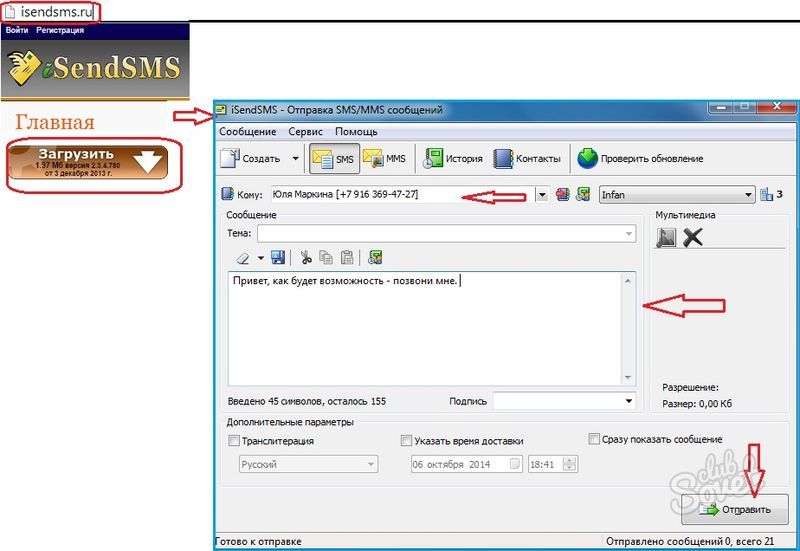 Напомним, что отправить ммс и смс бесплатно можно не только по Суражу, Брянской области и Москве, но и по всей Росии: Москва, Санкт-Петербург, Северный кавказ, Дальний Восток, Поволжье, Сибирь, Урал, в том числе и по странам СНГ.
Напомним, что отправить ммс и смс бесплатно можно не только по Суражу, Брянской области и Москве, но и по всей Росии: Москва, Санкт-Петербург, Северный кавказ, Дальний Восток, Поволжье, Сибирь, Урал, в том числе и по странам СНГ.
Длина смс сообщения отправленного буквами латинского алфавита не должна превышать 160, а при наборе кириллицей (в простонародье русского алфавита) 70 символов. Для того что бы отправить смс или ммс сообщение, перейдите по соответствующей ссылки необходимого оператора, в открывшейся форме напишите текст сообщения, код подтверждения и нажмите отправить. Через считанные секунды ваше смс сообщение будет доставлено абоненту.
А если хочется послать забавную картинку, фотографию или мелодию, посредством нашего сервиса можно отправить ММС бесплатно на билайн, мтс, мегафон либо теле2. Для начала необходимо подобрать анимированную картинку, которую можно бесплатно скачать в интернете и сохранить на жесткий диск своего компьютера, затем выбрать оператора: билайн, мтс, мегафон или теле2, на которого будет отправлено ммс сообщение и перейти по соответствующей ссылке ниже. В результате вы будете перенаправлены на форму отправки ммс выбранного вами оператора: билайн, мтс, мегафон или теле2, где будет достаточно загузить ммс картинку на сайт оператора, ввести номер телефона и нажать Отправить ММС.
В результате вы будете перенаправлены на форму отправки ммс выбранного вами оператора: билайн, мтс, мегафон или теле2, где будет достаточно загузить ммс картинку на сайт оператора, ввести номер телефона и нажать Отправить ММС.
+7903 +7905 +7906 +7909 +7960 +7961 +7962 +7909
+7928 +7924 +7929 +7927 +7926 +7495 +7925 +7923 +7920 +7921 +7922
+7812 +7861 +7911 +7910 +7912 +7913 +7915 +7916 +7914 +7917 +7918 +7919 +7902 +7904 +7485 +7908 +7987 +7988
+7902 +7904 +7905 +7950 +7908 +7951 +7952
Отправка и получение текстовых сообщений с компьютера
Отправка сообщения
Если вы еще не настроили сообщения, Познакомьтесь с тем, как отправлять новые сообщения с компьютера:
-
На компьютере в приложении для телефонавыберите пункт сообщения.
-
Чтобы начать новую беседу, нажмите кнопку создать сообщение.

-
Введите имя или номер телефона контакта.
-
Выберите человека, которому вы хотите отправить сообщение. Откроется новый поток сообщений, с которого начинается создание.
Если вы столкнулись с проблемами при использовании сообщений, вам могут помочь наши советы по устранению неполадок.
Добавление мультимедиа в беседы
Под окном сообщения находятся три кнопки, которые помогут вам вставить содержимое в сообщение. Кнопка эмодзи и кнопка GIF открыть меню, в котором можно быстро найти нужные сведения.
При нажатии кнопки изображение также открывается меню, в котором можно выбрать последние фотографии на устройстве с Android. В меню также есть возможность вставить изображение с компьютера.
Чтобы добавить изображение с компьютера на компьютер, выполните указанные ниже действия.

-
Под окном сообщения нажмите кнопку изображение.
-
Нажмите кнопку Обзор компьютера.
-
Перейдите к папке, содержащей изображение.
-
Выберите рисунок и нажмите кнопку Открыть.
Если у вас есть фотография на устройстве с Android, которая не входит в самую последнюю версию, вы можете вставить ее в сообщение.
-
В приложении для телефона перейдите на вкладку » фотографии«.
-
В коллекции фотографий найдите нужное изображение, щелкните его правой кнопкой мыши и выберите команду Сохранить как , чтобы сохранить документ на компьютере.

-
Выполните описанные выше действия, чтобы добавить изображение с компьютера в сообщение.
Ограничены ли возможности текстовыми сообщениями или можно работать и с MMS?
Приложение Ваш телефон поддерживает сообщения, отправленные по протоколу Short Message Service (SMS). Оно также поддерживает MMS-сообщения. Вы можете отправлять любимые фотографии и GIF-файлы с компьютера.
Обмен сообщениями на RCS также доступен для выбора устройств Samsung. Дополнительные сведения о сообщениях удаленного консольного коммутатора можно найти здесь.
Сколько сообщений я могу видеть?
Для экономии пропускной способности сети и повышения производительности мы отображаем SMS, которые вы получили или отправили за последние 30 дней.
Можно ли управлять сообщениями или удалять их?
Управлять сообщениями или удалять их на своем компьютере невозможно.
Как бесплатно отправить MMS на Билайн с компьютера на телефон?
Сегодня практически все люди активно пользуются мобильной связью, но не все знают, как отправлять с компьютера на телефон картинки и текстовые сообщения родственникам или друзьям. Сейчас абонентам сотовой связи Билайн предлагается бесплатная услуга передачи MMS. Телекоммуникационная компания предлагает своим клиентам очень удобный способ экономии, отправляя мультимедийные сообщения абсолютно бесплатно.
Регистрация и вход в Личный кабинет на MMS-портале Билайн
Чтобы отправлять MMS с компьютера через интернет необходимо зарегистрироваться на официальном сайте.
Для этого:
- Обязательно укажите ваш город и область во избежание некорректной информации, связанной с вашим регионом.
- Внизу страницы в меню выберете пункт «Отправить MMS», после чего вы попадете на страницу авторизации. Чтобы войти в систему, следует ввести свой номер телефона в поле «Логин», без восьмерки, в десятизначном формате.

- Нажмите на значок «Регистрация», затем введите код, и щелкните кнопку «Получить пароль». В соответствующем поле необходимо вписать пароль, полученный по SMS, и войти в систему.
После авторизации вы попадете на MMS-портал с папками «Мои контакты», «Входящие», «Черновики». Здесь можно сменить текущий пароль.
Отправка MMS через интернет с сайта Билайн
Чтобы послать MMS с компьютера на телефон через интернет с сайта Билайн, укажите номер получателя и нажмите «Создать MMC-сообщение». Если мультимедийное сообщение нужно отправить еще нескольким абонентам, в поле «Копия» можно добавить 1-5 номеров. Если в телефоне настроен GPRS, то абонент может загрузить фотографию или мелодию. Он может скопировать ссылку, добавить ее в виртуальные закладки и загрузить файл для просмотра.
Нажав на кнопку «Обзор» под текстовым окошком можно добавить до 5 файлов, которые после клика автоматически прикрепятся и будут готовы к отправке. Картинки и фото поддерживаются в формате JPG, видеоролики – в 3GP, а звуковой файл – MP3. Размер вложения должен весить до 1 Мб. Нажав на «Предпросмотр» можно увидеть сообщение, готовое к отправке. Если абонент желает отправить ММS позже, то его можно сохранить в папке «Черновики».
Размер вложения должен весить до 1 Мб. Нажав на «Предпросмотр» можно увидеть сообщение, готовое к отправке. Если абонент желает отправить ММS позже, то его можно сохранить в папке «Черновики».
Что делать, если MMS не отправляется с телефона? В этом может быть виноват не только оператор связи, но и телефон отправителя или получателя.
Причины сбоя:
- У клиента не включена или не настроена услуга ММS. Необходимо обратиться в службу поддержки Билайн, попросить выслать конфигурации MMS и выбрать соответствующий пункт сохранения настроек.
- Телефон получателя должен поддерживать формат файла.
- Превышен лимит отправки сообщений.
- Возможны ограничения на MMS между другими городами и операторами, а также отправка сообщений в праздничные дни.
Важен также объем пересылаемого файла. Если он превышает 500 кВ, то можно уменьшить его до 150 кВ.
Где можно посмотреть MMS-сообщение?
Если вы получили MMS сообщение, то его можно просмотреть на телефоне и на ПК. Чтобы открыть ММS на компьютере, необходимо синхронизированы оба устройства. Для подключения понадобится провод со специальными разъемами, которые нужно вставить в ПК через USB. Зайти в папку «Сообщения» и двойным кликом открыть необходимый файл для просмотра. Командой копирования ММS можно сохранить на жесткий диск.
Чтобы открыть ММS на компьютере, необходимо синхронизированы оба устройства. Для подключения понадобится провод со специальными разъемами, которые нужно вставить в ПК через USB. Зайти в папку «Сообщения» и двойным кликом открыть необходимый файл для просмотра. Командой копирования ММS можно сохранить на жесткий диск.
Просмотр MMS-сообщений через телефон
После того как ММS было отправлено, на телефон получателя придет сообщение с прямой ссылкой на MMS от отправителя. После отправки мультимедийного сообщения у абонента есть 3 суток, чтобы его получить, после чего оператор удалит ММS со своего сервера. Для уверенности отправитель может включить отчет о доставке сообщения в настройках телефона.
Принять и прочесть полученное MMS можно через телефон Билайн в такой же последовательности, как и при пересылке SMS-сообщения. Отправка на мобильный телефон возможна только в моделях гаджетов, поддерживающих функцию загрузки через интернет. На телефоне должен быть подключен «Пакет трех услуг», его можно подключить в личном кабинете или набрать *110*181#.
Как прочитать MMS сообщение через интернет бесплатно?
Чтобы прочитать MMS сообщение бесплатно через интернет необходимо проверить поддерживает ли Ваш телефон прием/передачу MMS. Если телефон не поддерживает функцию MMS или сообщение не открывается, а вам пришло уведомление о получении, то можно открыть ссылку и просмотреть с компьютера.
Посмотреть MMS через интернет бесплатно можно на сайте Билайн. Этот удобный способ не нуждается в подключении других устройств. На этом же портале можно найти отправленные MMS и увидеть список входящих MMS, поступившие на ваш номер ранее, а также мультимедийные файлы, отправленные через него другим абонентам.
Массовых и массовых текстовых сообщений. Самый простой способ отправки массовых текстов
Отправляйте массовые текстовые сообщения своим клиентам или контактам.
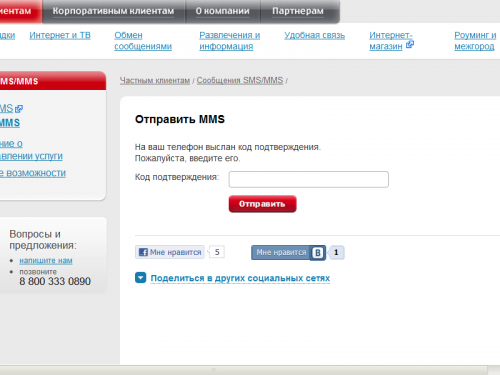 Массовые SMS идеально подходят для маркетинговых кампаний, рекламных акций, напоминаний, уведомлений или предупреждений.
Массовые SMS идеально подходят для маркетинговых кампаний, рекламных акций, напоминаний, уведомлений или предупреждений.
Самый простой способ отправки массовых текстов
Массовый обмен текстовыми сообщениями позволяет отправлять SMS-сообщения большим группам людей одновременно.Просто введите или загрузите список номеров, введите свое сообщение и нажмите «Отправить».
Массовый текстовый маркетинг
Отправляйте маркетинговые сообщения, предупреждения, уведомления или напоминания своим клиентам, сотрудникам или членам группы. Ответы можно просмотреть в веб-интерфейсе TextPort или переслать на мобильное устройство или по электронной почте.
Простой в использовании интерфейс
Введите или загрузите список номеров получателей.
 Введите свое сообщение и нажмите «Отправить». Ваши сообщения уже в пути.
Введите свое сообщение и нажмите «Отправить». Ваши сообщения уже в пути.
эффективнее, чем электронная почта
Среднее текстовое сообщение читается в течение 90 секунд. В среднем электронное письмо читается в течение 90 минут. Скорость открытия текстовых сообщений в 10 раз выше, чем у электронных писем.
Три простых шага
Отправляйте массовые текстовые сообщения со своего компьютера за три простых шага.
1
Введите список мобильных номеров или выберите получателей из существующего списка контактов. Номера можно копировать / вставлять или выгружать.
2
Введите сообщение, которое хотите отправить.

3
Нажмите «Отправить», и ваши сообщения уже в пути. Через несколько секунд ваши сообщения будут доставлены вашим контактам.
Интерфейс для массовых SMS-сообщений TextPort
Отправляйте SMS-рассылки быстро и легко с помощью простого интерфейса.Введите или скопируйте список номеров, введите сообщение и нажмите «Отправить». Это так просто ».
10 приложений для отправки текстовых сообщений и SMS с вашего компьютера (и других способов тоже!)
SMS и текстовые сообщения в последние годы прошли долгий путь. Не так давно вам приходилось поднимать телефон, чтобы отправить текстовое или SMS-сообщение своим друзьям.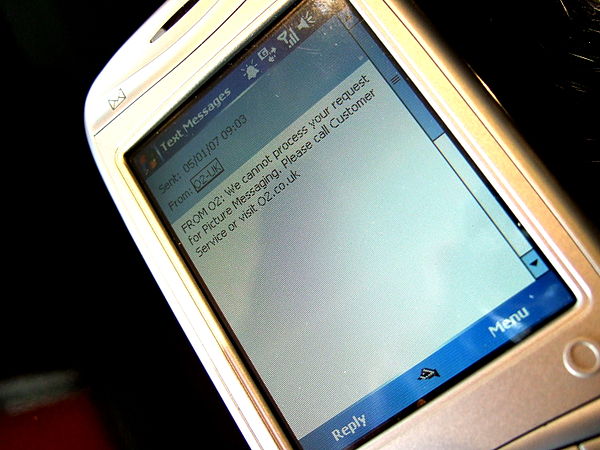 Теперь у вас есть возможность сделать это с вашего ПК.Существует не так много приложений, которые могут это сделать, но доступные на самом деле довольно хороши. Вот лучшие приложения для отправки текста и SMS с вашего компьютера, а не с телефона. Если вы не против бета-версий, WebPhone тоже весьма перспективен. Мы также настоятельно рекомендуем приложение Microsoft Your Phone, если вы используете ПК с Windows и Android.
Теперь у вас есть возможность сделать это с вашего ПК.Существует не так много приложений, которые могут это сделать, но доступные на самом деле довольно хороши. Вот лучшие приложения для отправки текста и SMS с вашего компьютера, а не с телефона. Если вы не против бета-версий, WebPhone тоже весьма перспективен. Мы также настоятельно рекомендуем приложение Microsoft Your Phone, если вы используете ПК с Windows и Android.
Вот еще несколько списков приложений, которые могут вам понравиться!
5 лучших приложений для Android для передачи файлов с Android на ПК и другими способами!
10 лучших приложений для текстовых сообщений и SMS для Android
AirDroid
Цена: Бесплатно / 1 доллар США.99 в месяц / 19,99 долларов в год / 38,99 долларов в два года
AirDroid — популярное имя в текстовых сообщениях с ПК. Вы сможете довольно легко отправлять текстовые и SMS-сообщения со своего компьютера. Это также быстро настраивается.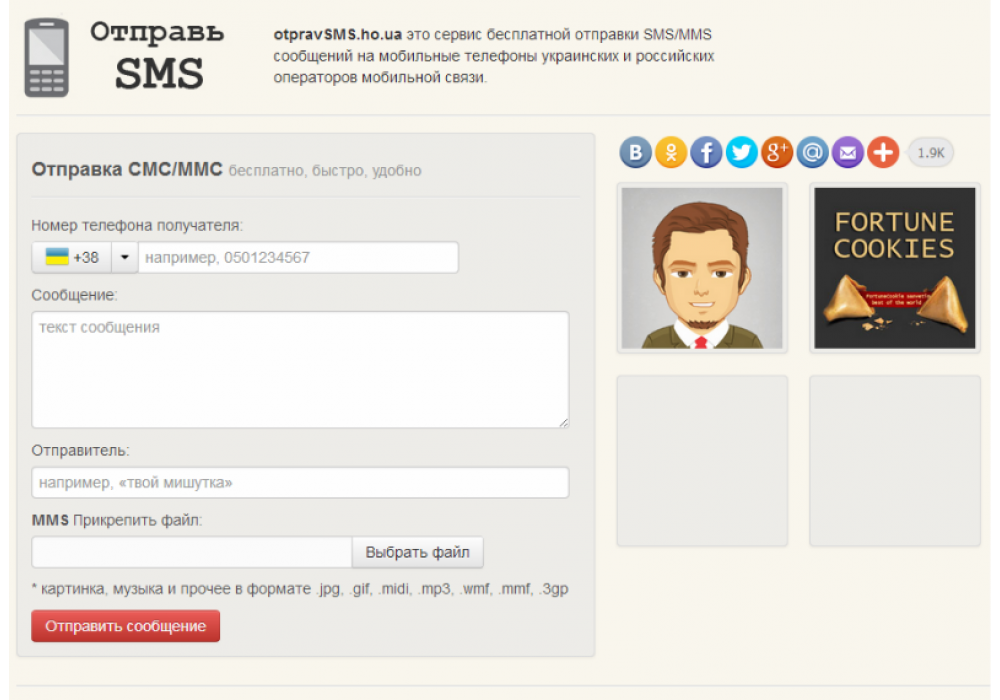 Он также имеет множество других функций, включая передачу файлов, резервное копирование и синхронизацию, управление контактами и даже возможность записи снимков экрана с вашего ПК. Это мощное приложение, способное творить удивительные вещи. Премиум-версия — это модель подписки с довольно разумной ценой.С его помощью вы сможете отправлять файлы большего размера, целые папки, передавать неограниченное количество файлов и многое другое.
Он также имеет множество других функций, включая передачу файлов, резервное копирование и синхронизацию, управление контактами и даже возможность записи снимков экрана с вашего ПК. Это мощное приложение, способное творить удивительные вещи. Премиум-версия — это модель подписки с довольно разумной ценой.С его помощью вы сможете отправлять файлы большего размера, целые папки, передавать неограниченное количество файлов и многое другое.
Присоединиться
Цена: Бесплатная пробная версия / $ 4,99
Присоединиться — это одна из новых возможностей для отправки текстовых и SMS-сообщений с вашего ПК. Он использует типичный стиль, когда вы устанавливаете приложение на свой телефон, а затем устанавливаете расширение в свой браузер. После этого вы сможете выполнять действия в браузере, а не на телефоне. Помимо отправки текстов и SMS, приложение также может показывать вам уведомления, обмениваться буфером обмена между устройствами, получать доступ к Tasker и Google Assistant, отправлять файлы, делать снимки экрана, устанавливать обои и даже делиться своим местоположением.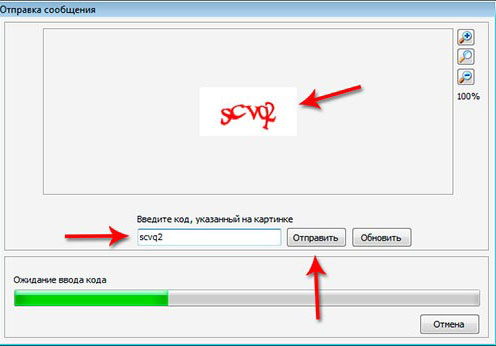 Это также одна из немногих, у которых есть единовременная цена после 30-дневной бесплатной пробной версии.
Это также одна из немногих, у которых есть единовременная цена после 30-дневной бесплатной пробной версии.
Microsoft Your Phone
Цена: Бесплатно
Microsoft Your Phone — это приложение-компаньон, которое лучше всего работает с телефонами Microsoft Windows и Android. Вам необходимо установить версию для ПК вместе с версией для телефона, чтобы все работало. По сути, приложение позволяет вам просматривать фотопленку, уведомления и текстовые сообщения на вашем компьютере. Кроме того, новые версии позволяют совершать телефонные звонки и зеркалировать экран.Это довольно полное приложение с точки зрения функциональности и возможностей, хотя время от времени возникают некоторые проблемы с подключением. Любой, у кого есть ПК с Windows, обязательно должен сначала проверить этот, тем более что он совершенно бесплатный.
MightyText
Цена: Бесплатно / 6,99 долларов в месяц / 59,99 долларов в год
MightyText — популярный вариант для многих людей. Он предлагает основы, в том числе возможность просматривать уведомления, отправлять тексты, отправлять MMS и даже некоторые забавные вещи, такие как предупреждения о низком заряде батареи.Бесплатная версия приложения позволяет отправлять 250 текстов в месяц. Профессиональная версия — это услуга подписки за 6,99 долларов в месяц, которая снимает ограничение на текст, позволяет видеть уведомления в реальном времени и дает вам несколько других функций. Это не самый дешевый вариант. Однако он довольно стабилен. Это один из лучших вариантов отправки текста с ПК.
mysms
Цена: Бесплатно / 9,99 долларов США в год
mysms не так хорошо известен, как некоторые из его конкурентов.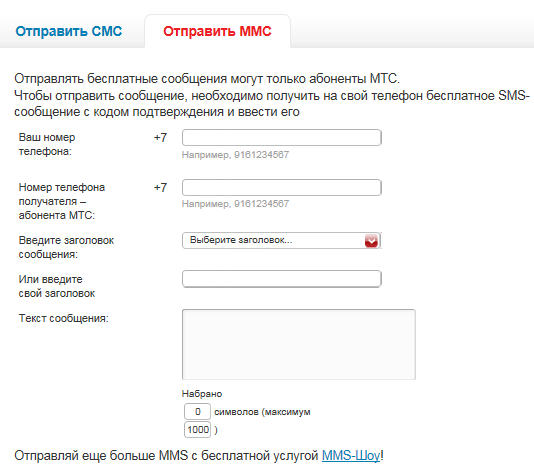 Это по-прежнему один из лучших способов отправки текстовых сообщений и SMS с вашего компьютера. Он известен тем, что вам не нужно расширение для браузера, чтобы оно работало. У него есть собственные приложения для iOS, Android, Microsoft Windows, iPad, Mac OS, и есть расширение Chrome, если вы этого хотите. Базовое приложение позволяет отправлять и получать текстовые сообщения с вашего ПК. Профессиональная версия также предоставляет вам множество других функций. Стоимость подписки намного дешевле, чем у большинства ее конкурентов. Это делает его самым дешевым платным вариантом из доступных в списке.
Это по-прежнему один из лучших способов отправки текстовых сообщений и SMS с вашего компьютера. Он известен тем, что вам не нужно расширение для браузера, чтобы оно работало. У него есть собственные приложения для iOS, Android, Microsoft Windows, iPad, Mac OS, и есть расширение Chrome, если вы этого хотите. Базовое приложение позволяет отправлять и получать текстовые сообщения с вашего ПК. Профессиональная версия также предоставляет вам множество других функций. Стоимость подписки намного дешевле, чем у большинства ее конкурентов. Это делает его самым дешевым платным вариантом из доступных в списке.
PulseSMS
Цена: Бесплатно / 10,99 долларов США / 0,99 долларов США в месяц / 5,99 долларов США в год
Pulse SMS — одно из новейших приложений, которое может отправлять текстовые сообщения с вашего ПК.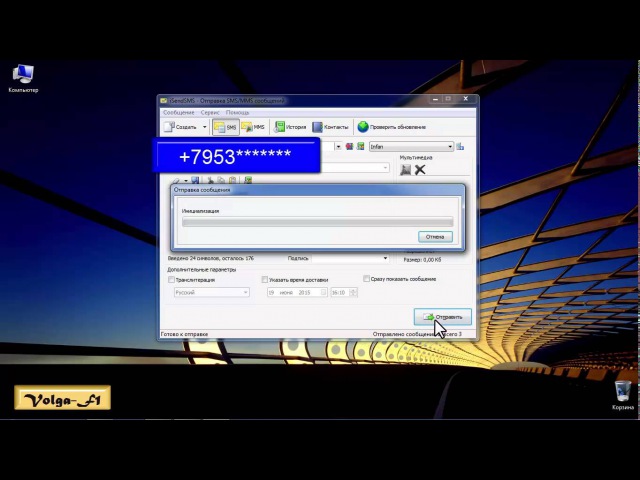 Он работает как бесплатное отдельное приложение для SMS. Затем вы можете превратить его в приложение для SMS для нескольких устройств с расширениями браузера или веб-мессенджером. Вы можете делать все основные вещи. Это включает ответы на текстовые и MMS-сообщения. Он также позволяет вам заносить номера в черный список, планировать сообщения, архивировать разговоры и даже имеет поддержку двух SIM-карт.Приложение можно использовать бесплатно, и сервис можно попробовать. Вы можете заплатить 10,99 долларов за пожизненную лицензию или ежемесячную подписку в зависимости от ваших потребностей.
Он работает как бесплатное отдельное приложение для SMS. Затем вы можете превратить его в приложение для SMS для нескольких устройств с расширениями браузера или веб-мессенджером. Вы можете делать все основные вещи. Это включает ответы на текстовые и MMS-сообщения. Он также позволяет вам заносить номера в черный список, планировать сообщения, архивировать разговоры и даже имеет поддержку двух SIM-карт.Приложение можно использовать бесплатно, и сервис можно попробовать. Вы можете заплатить 10,99 долларов за пожизненную лицензию или ежемесячную подписку в зависимости от ваших потребностей.
Стоп! Время молотка! Шучу, у нас есть пара списков приложений, которые нужно проверить.
15 лучших приложений для Android, доступных прямо сейчас
10 лучших приложений для обмена сообщениями и чатов для Android
Pushbullet
Цена: бесплатно / 4,99 доллара в месяц / 39,99 долларов в год
Pushbullet загорелся тем, что был одним из первых за эти услуги взимать деньги.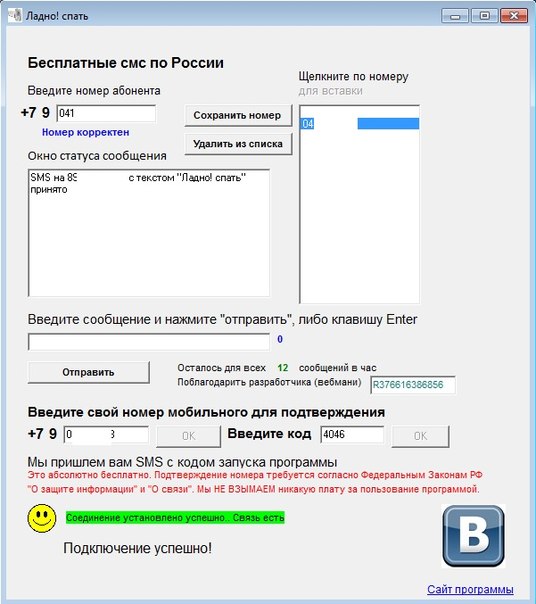 Теперь, когда все это делают, теперь немного сложно на них злиться. Pushbullet по-прежнему остается одним из лучших приложений для отправки текста и SMS с вашего ПК. Он использует типичный метод расширения браузера вместе с установкой приложения на ваш телефон. Помимо отправки текстов, вы можете отправлять файлы, просматривать уведомления и многое другое. Вы можете пользоваться сервисом бесплатно. Это ограничит вас 100 сообщениями в месяц. При обновлении до профессиональной подписки все ограничения будут сняты.
Теперь, когда все это делают, теперь немного сложно на них злиться. Pushbullet по-прежнему остается одним из лучших приложений для отправки текста и SMS с вашего ПК. Он использует типичный метод расширения браузера вместе с установкой приложения на ваш телефон. Помимо отправки текстов, вы можете отправлять файлы, просматривать уведомления и многое другое. Вы можете пользоваться сервисом бесплатно. Это ограничит вас 100 сообщениями в месяц. При обновлении до профессиональной подписки все ограничения будут сняты.
TextFree
Цена: Бесплатно с покупками из приложения
TextFree — это немного другое.Это веб-приложение (доступное из любого браузера), которое позволяет отправлять бесплатные текстовые сообщения кому угодно. Загвоздка в том, что вы не можете сделать это со своего номера телефона.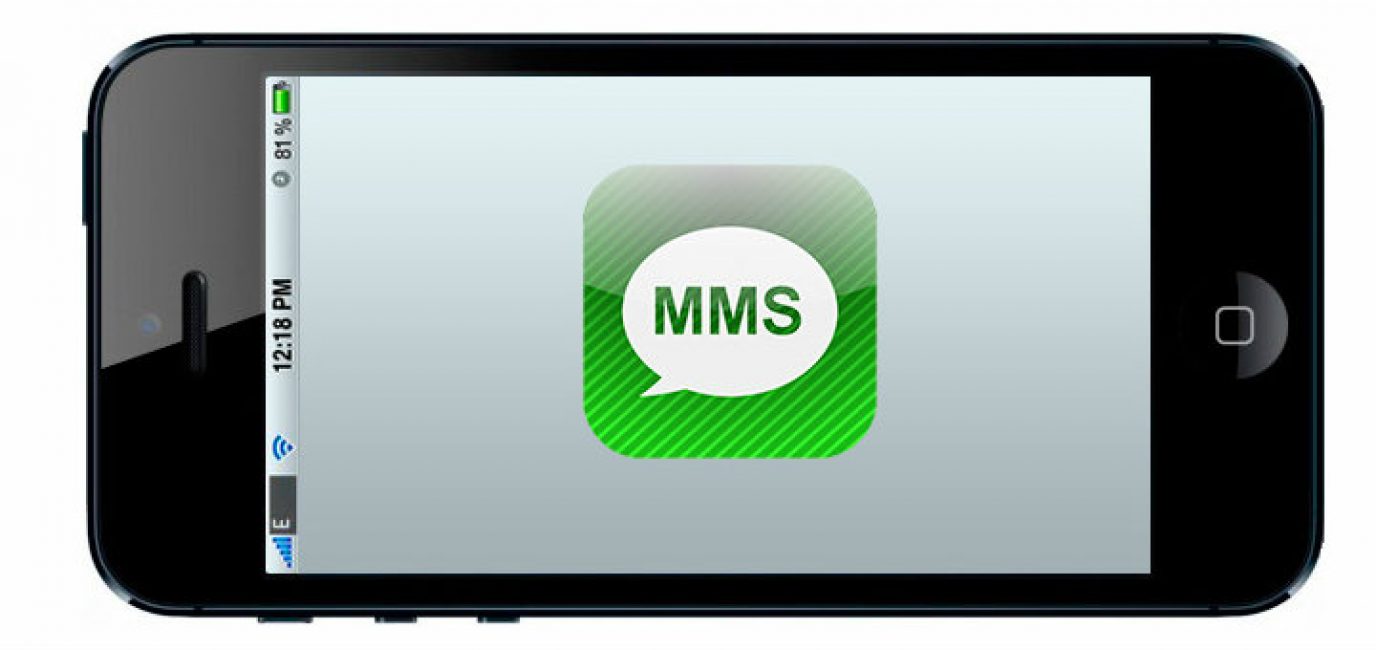 Служба дает вам случайный номер телефона, по которому вы можете отправлять текстовые сообщения. Отправка текстовых и SMS-сообщений из приложения бесплатна, но вам придется платить за минуты, если вы хотите позвонить кому-нибудь, использующему эту услугу. Это удобный способ отправлять бесплатные текстовые сообщения. То есть, если вы не против сделать это с другого номера. Покупки внутри приложения в основном предназначены для наклеек.
Служба дает вам случайный номер телефона, по которому вы можете отправлять текстовые сообщения. Отправка текстовых и SMS-сообщений из приложения бесплатна, но вам придется платить за минуты, если вы хотите позвонить кому-нибудь, использующему эту услугу. Это удобный способ отправлять бесплатные текстовые сообщения. То есть, если вы не против сделать это с другого номера. Покупки внутри приложения в основном предназначены для наклеек.
TextNow
Цена: Бесплатно с покупками из приложения
TextNow во многом похож на Text Free. Это веб-приложение, которое позволяет отправлять текстовые сообщения. К сожалению, как и Text Free, сервис выдает для этого случайное число. Это означает, что вы не можете использовать свой. Это определенно хорошая идея для тех, кто имеет ограниченное количество текстов или не заботится о том, с какого числа они исходят. В приложении есть покупки, но они рассчитаны на минуты разговора по телефону. Вы можете отправлять неограниченное количество текстов в США и Канаду. Есть несколько подобных сервисов, например Yappa, но это приложение работало для нас немного лучше.
Есть несколько подобных сервисов, например Yappa, но это приложение работало для нас немного лучше.
Приложения для дублирования экрана
Цена: Бесплатно / Варьируется
Дублирование экрана — это быстрый и грязный способ передачи текста с вашего ПК. Вы просто подключаете свое устройство к компьютеру с помощью одного из этих приложений. Тексты поступают прямо с устройства, а не через службу. Однако это также заставляет вас подключить телефон, установить правильные драйверы и запустить соответствующее программное обеспечение.Это не самое простое решение. Тем не менее, это один из самых безопасных приложений, который буквально совместим со всеми типами приложений для обмена сообщениями, будь то WhatsApp, SMS или Google Hangouts. Цены различаются, и инструменты различаются, но у нас есть наша статья, связанная с кнопкой выше, если вы хотите увидеть свои лучшие варианты.
Мы почти закончили! Вот еще несколько списков приложений, которые стоит проверить!
5 лучших приложений без рутного скриншота для Android и других методов
5 лучших альтернатив Pushbullet — синхронизация файлов и уведомлений между мобильным телефоном и ПК
Отправляйте текст или SMS со своего ПК с помощью электронной почты
Хотите верьте, хотите нет, но вы можете на самом деле отправлять тексты через свой почтовый клиент.Это очень сложно настроить, но на самом деле, когда вы это сделаете, все будет хорошо. Текстовые сообщения проходят через шлюз SMS. Этот шлюз по сути является адресом электронной почты, который пересылает ваш текст на соответствующее устройство в зависимости от его номера. Давайте рассмотрим пример для сотовой связи США в США:
- Шлюз SMS сотовой связи США — [email protected] .
- Номер вашего друга 614-867-5309 .
- Таким образом, вы отправите письмо на адрес 6148675309 @ email.
 uscc.net .
uscc.net .
С помощью этого метода вы можете отправлять текстовые и SMS-сообщения со своего компьютера с помощью почтового клиента без каких-либо дополнительных приложений. Вы также можете сделать это во многих странах. Единственное предостережение: шлюз MMS может отличаться от шлюза SMS, поэтому вам нужно ограничить свои сообщения 160 символами, иначе вы рискуете не пройти. Конечно, вы всегда можете просто найти шлюз MMS и отправить его таким образом. Кроме того, некоторые операторы связи, такие как T-Mobile, требуют, чтобы вы использовали код страны вместе с номером телефона.Вы можете найти список большинства шлюзов для SMS и MMS, нажав здесь. Вы также можете узнать, какой оператор мобильной связи у того или иного номера телефона, используя этот отличный онлайн-инструмент. Это также отличный способ отправить быстрое сообщение, если вы случайно потеряете свой телефон.
Спасибо за внимание! Вот несколько заключительных рекомендаций для вас!
15 лучших корневых приложений для Android
5 лучших приложений Android для записи экрана и других способов!
Если мы упустили какие-то хорошие способы отправки текста и SMS с ПК, расскажите о них в комментариях! Вы также можете нажать здесь, чтобы ознакомиться с нашими последними списками приложений и игр для Android!
Как отправить текстовое сообщение с компьютера
Если вы работаете на компьютере и получаете текстовое сообщение на телефоне, было бы здорово, если бы вы могли ответить, не поднимая трубку? Да, будет, и есть отличные приложения и сервисы, которые позволяют это сделать.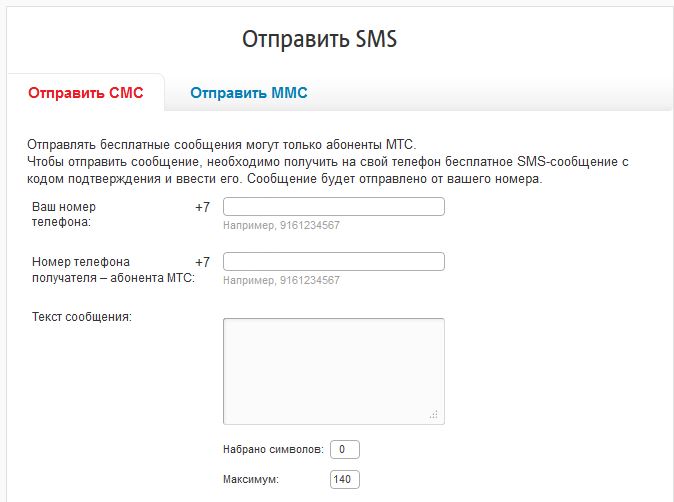
Используете ли вы Apple или Android, вы можете отправлять и получать текстовые сообщения на Mac, ПК с Windows или Chromebook. Продолжайте читать, чтобы определить, какой вариант лучше всего подходит для вас.
Как отправлять тексты через телефон для Windows 10
Это решение в первую очередь предназначено для тех, кто использует ПК с Windows 10 и телефон Android. Он использует встроенное приложение Microsoft Your Phone, представленное в обновлении April 2018 Update, и приложение Your Phone Companion для Android. Эта комбинация позволяет пользователям отправлять и получать тексты в Windows 10, получать уведомления Android в Центре действий и получать доступ к изображениям, хранящимся на телефоне.Приложение «Ваш телефон» также поддерживает iPhone, но ограничивается пересылкой веб-страниц из Microsoft Edge для iOS. Поддержка iPhone не включает текстовые сообщения, уведомления и доступ к фотографиям.
Для этого метода требуется следующее:
- Android 7.
 0 Nougat или новее.
0 Nougat или новее. - Windows 10 April 2018 Update или новее.
Шаг 1: Нажмите кнопку Start , чтобы найти и запустить приложение «Ваш телефон». Или введите «ваш» в поле поиска панели задач и выберите получившееся приложение.
Шаг 2: Приложение откроется на вашем экране. Выберите Android и затем нажмите Продолжить , как показано выше.
Шаг 3: Переключитесь на телефон Android и установите приложение Your Phone Companion из Google Play.
На некоторых телефонах Samsung вместо этого нажмите Ссылка на Windows и войдите в учетную запись Microsoft. ПК с Windows 10 должен появиться, если ссылка успешна.
Шаг 4: Следуйте инструкциям на телефоне Android: войдите в систему, используя ту же учетную запись Microsoft, что и на ПК с Windows 10, включите разрешения и т. Д.По завершении нажмите ссылку Мой компьютер готов .
Шаг 5: Нажмите кнопку Разрешить на следующем экране, чтобы установить соединение между телефоном и ПК.
Шаг 6: Нажмите Готово на следующем экране.
Шаг 7: На ПК с Windows 10 телефон Android должен появиться в верхнем левом углу приложения. Нажмите кнопку Get Started , а затем кнопку Set Up на следующем экране.
Шаг 8: Подтвердите сопряжение Bluetooth на обоих устройствах.
Когда два устройства сопряжены, коснитесь значка Сообщения на панели инструментов слева, чтобы отправлять и получать сообщения в Windows 10 с помощью телефона Android. Этот метод не работает при использовании сторонних приложений в качестве основной платформы обмена текстовыми сообщениями. Обратите внимание, что пользователи также могут загружать фотографии с телефона, совершать звонки и получать уведомления.
Как отправлять тексты через iMessage (iOS, iPadOS, MacOS)
Для этого метода обычно требуется устройство Apple с подключением к сотовой сети. Однако, поскольку он также использует формат iMessage от Apple, пользователи могут обходить сотовое соединение при обмене сообщениями с другим устройством Apple.
Однако, поскольку он также использует формат iMessage от Apple, пользователи могут обходить сотовое соединение при обмене сообщениями с другим устройством Apple.
iPhone поддерживает два типа сообщений. Пользователи могут отправлять iMessages через Интернет через Wi-Fi или мобильные данные, которые выделены синими пузырьками и принимаются только на устройствах Apple. iPhone также отправляет стандартные SMS и MMS-сообщения по типичному тарифному плану оператора беспроводной связи, которые принимаются устройствами сторонних производителей и выделяются зелеными пузырьками.
Это важное различие, поскольку владельцы устройств Apple без подключения к сотовой сети или соответствующего номера телефона по-прежнему могут отправлять сообщения другим владельцам устройств Apple.Все, что им нужно, это Apple ID.
Однако, чтобы отправить текстовое сообщение всем контактам с устройством Apple и без него, пользователям потребуется устройство Apple с тарифным планом сотовой связи.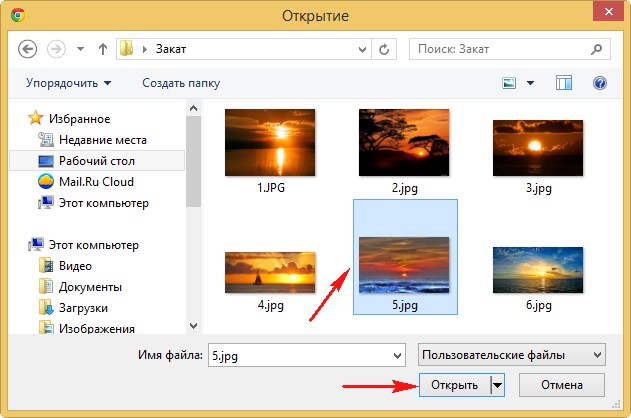 Здесь мы предполагаем, что у пользователя есть iPhone, хотя iPad с SIM-картой и совместимым мобильным планом тоже работает.
Здесь мы предполагаем, что у пользователя есть iPhone, хотя iPad с SIM-картой и совместимым мобильным планом тоже работает.
Шаг 1: Убедитесь, что ваш iPhone вошел в систему с вашим Apple ID.
Шаг 2: Откройте приложение Settings и прокрутите вниз, чтобы выбрать Messages .
Шаг 3: Переключите переключатель iMessage на следующем экране, чтобы включить эту службу.
Шаг 4: Нажмите Отправить и получить и проверьте номер телефона и учетные записи электронной почты, которые могут быть связаны с отправкой и получением сообщений iMessages. Также выберите номер телефона и / или адрес электронной почты, с которого можно начать новый разговор.
Шаг 5: На всех других устройствах iOS и iPadOS повторите предыдущие шаги. Убедитесь, что они подключены к одной сети Wi-Fi.
Шаг 6: На Mac откройте приложение Сообщения . Щелкните Сообщения в строке меню, а затем Настройки в раскрывающемся меню. Когда появится всплывающее окно, щелкните вкладку iMessage и войдите в систему с тем же Apple ID.
Щелкните Сообщения в строке меню, а затем Настройки в раскрывающемся меню. Когда появится всплывающее окно, щелкните вкладку iMessage и войдите в систему с тем же Apple ID.
Шаг 7: Вернитесь к iPhone и вернитесь к Сообщения в приложении «Настройки». Оказавшись там, нажмите Пересылка текстовых сообщений. Эта часть касается текстовых сообщений SMS и MMS.
Шаг 8 : Переведите переключатель прямо справа от устройства Apple, на которое вы хотите отправлять и получать SMS и MMS-сообщения.
Каждый раз при включении устройства необходимо вводить отображаемый шестизначный код подтверждения на iPhone. Это подтвердит, что вы хотите отправлять и получать SMS- и MMS-сообщения на своем устройстве Apple. В зависимости от настроек вам может потребоваться ввести код подтверждения, а может и нет.
Чтобы отправить сообщение на любом устройстве Apple, щелкните или коснитесь значка Pencil , расположенного над списком контактов.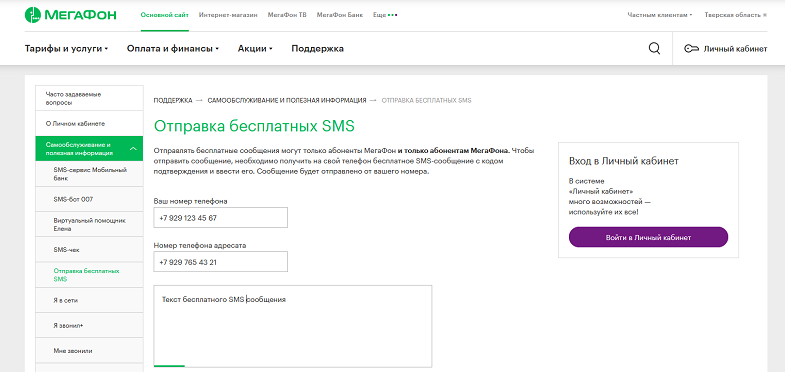 После этого введите желаемых получателей и составьте сообщение как обычно.
После этого введите желаемых получателей и составьте сообщение как обычно.
Имейте в виду, что стандартный лимит текстового сообщения в 160 символов по-прежнему применяется даже при использовании iMessages. Текст длиной более 160 символов, скорее всего, будет считаться при выставлении счета двумя или более в зависимости от его длины.
Помните, что iMessages «бесплатны», когда устройства подключены к Wi-Fi. С другой стороны, они учитываются при ежемесячном выделении данных при использовании 4G или 5G, поэтому обязательно оставайтесь подключенными к локальной беспроводной сети, когда это возможно. Стандартные сообщения SMS и MMS передаются через вашего оператора мобильной связи.
Как отправлять тексты через сообщения Android (Android и ПК)
Этот метод отлично подходит для пользователей телефонов Android, и не имеет значения, какой компьютер вы используете: вам просто нужен браузер и приложение Android Messages. Android Messages позволяет владельцам Android-смартфонов отправлять текстовые сообщения прямо из веб-интерфейса, независимо от того, какое устройство они используют.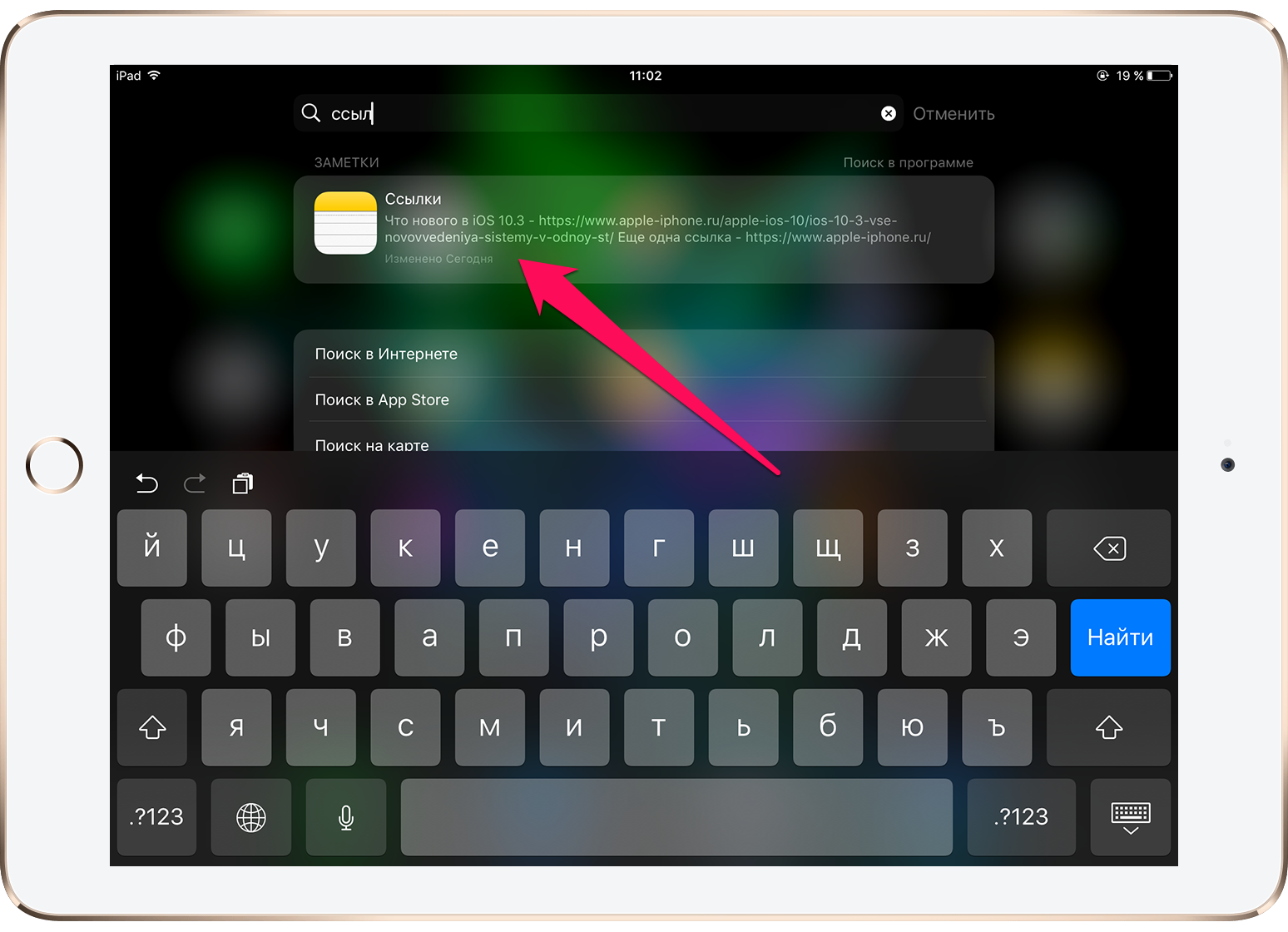 Он работает на настольных компьютерах, ноутбуках и даже устройствах Apple. Вам необходимо установить Android Messages в качестве приложения по умолчанию на вашем телефоне, поэтому обязательно сделайте это перед началом работы.
Он работает на настольных компьютерах, ноутбуках и даже устройствах Apple. Вам необходимо установить Android Messages в качестве приложения по умолчанию на вашем телефоне, поэтому обязательно сделайте это перед началом работы.
Шаг 1: Перейдите на домашнюю страницу сообщений Android.
Шаг 2: Откройте приложение Android Сообщения на телефоне.
Шаг 3: Нажмите на значок меню из трех точек и выберите Сообщения для Интернета.
Шаг 4: Нажмите синюю кнопку сканера QR-кода и используйте свой телефон для сканирования QR-кода с домашней страницы Android Messages. Если вы не знаете, как это сделать, вот руководство по использованию QR-кодов на современных смартфонах.Это свяжет ваше устройство и браузер, и вы увидите, что сообщения и контакты будут отображаться на другом устройстве по мере их синхронизации.
Шаг 5: Используйте веб-интерфейс для общения с друзьями и семьей, как если бы вы это делали на смартфоне Android.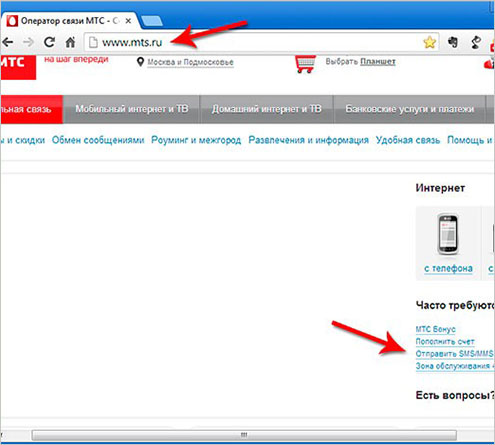
Вам не нужно повторно сканировать QR-код каждый раз, когда вы используете платформу, потому что вы можете синхронизировать свои устройства. Для этого выберите «Да», когда веб-интерфейс спросит, запоминает ли вы ваш компьютер.
Отправка текстов по электронной почте
Вы также можете отправлять SMS-сообщения с помощью почтового клиента на вашем телефоне.Вы можете использовать этот метод для отправки и получения текстовых сообщений, даже если у вас нет мобильного телефона. Вы должны знать, какого оператора сотовой связи использует ваш получатель для отправки сообщения. Если вы не уверены, вы можете узнать здесь.
Мы составили список самых популярных поставщиков мобильных услуг в США, потому что у каждого оператора есть свой уникальный адрес электронной почты шлюза. В большинстве случаев вам придется отправлять сообщения на другой шлюз в зависимости от того, отправляете ли вы мультимедийное сообщение (MMS) или текстовое сообщение (SMS).См. Нашу полную статью о том, как отправить текстовое сообщение по электронной почте, чтобы узнать больше.
| SMS-шлюз | Шлюз MMS | |
| AT&T | @ txt.att.net | @ mms.att.net |
| Boost Mobile | @ sms.myboostmobile.com | @ myboostmobile.com |
| Cricket Wireless | @ mms.cricketwireless.net | @ mms.cricketwireless.нетто |
| Спринт | @ messaging.sprintpcs.com | @ pm.sprint.com |
| T-Mobile | @ tmomail.net | @ tmomail.net |
| сотовая связь США | @ email.uscc.net | @ mms.uscc.net |
| Verizon | @ vtext.com | @ vzwpix.com |
| Virgin Mobile | @ vmobl.com | @ vmpix.com |
Примечание. Cricket Wireless очевидно использует один и тот же адрес для SMS и MMS, как и T-Mobile. Если вы отправляете на T-Mobile, укажите код страны США («1»), прежде чем набирать номер телефона.
Если вы отправляете на T-Mobile, укажите код страны США («1»), прежде чем набирать номер телефона.
Рекомендации редакции
6 способов отправить текстовое SMS-сообщение с вашего компьютера
Как отправить текстовое SMS-сообщение с вашего компьютера
Текстовые сообщения — это просто, удобно и быстро. Неудивительно, что текстовые сообщения — один из наиболее предпочтительных способов общения.
Все привыкли писать текстовые сообщения со своих телефонов.Это хорошо работает для разговоров один на один и небольших групповых чатов.
Но как еще можно отправить текст?
6 основных способов отправки текстового сообщения с вашего ноутбука, компьютера или ПК
Отправьте текстовое сообщение от поставщика услуг электронной почты, например Gmail
Отправьте текстовое сообщение с веб-сайта вашего оператора беспроводной связи
Отправить текстовое сообщение с помощью iMessage на вашем Mac
Отправка текстового сообщения с рабочего стола с помощью Android Сообщения и текст из Интернета
Отправка текстового сообщения из Google Voice на рабочем столе
Отправка текстового сообщения с веб-приложение для отправки текстовых сообщений для ПК или вашего компьютера
Продолжайте читать, чтобы получить дополнительную информацию и пошаговые инструкции для всех шести способов отправки текста с компьютера.
Как лучше всего отправлять текстовые сообщения с компьютера?
Подумайте о своих потребностях в обмене сообщениями, прежде чем читать дальше.
Вы человек, которому нужно быстро отправить несколько текстовых сообщений один на один? Тогда отличными вариантами станут электронная почта, веб-сайт вашего оператора беспроводной связи, сообщения iMessage / Android и Google Voice.
Все эти инструменты работают для отправки личных сообщений один на один.
Но…
Если вы отправляете текстовые сообщения как компания или организация, вам понадобится специальная платформа для бизнес-сообщений .
Большая разница между всеми этими вариантами текстовых сообщений на рабочем столе сводится к функциям обмена сообщениями, их интерфейсам и объемам обмена сообщениями.
Ищете более продвинутые функции, такие как планирование текстовых сообщений , автоматизация и групповой текст без ответа все ? Они доступны только в специальном приложении для обмена текстовыми сообщениями для бизнеса.
Вот что вы получаете со всеми 6 способами отправки текста с компьютера
| Электронная почта | Веб-сайт беспроводного оператора связи | iMessage | Сообщения Android | Google Voice | Текстовое приложение для компьютера или ПК | |||||
|---|---|---|---|---|---|---|---|---|---|---|
| Отправляет текстовые сообщения один на один | Да | Да | Да | Да | Да | Да | ||||
| Отправляет групповые текстовые сообщения | Да | Да | Да | Да | Да | Да | Да | Да | Да Да | Да |
| Отправляет групповое текстовое сообщение без ответа все | Да | |||||||||
| Отправляет сообщения с 10-значного телефонного номера | Да | Да | Да | |||||||
| Предоставляет отчеты о доставке и аналитику | Да | |||||||||
| Возможность планировать и автоматизировать текстовые сообщения | Да | |||||||||
| Автоответчик | Да | |||||||||
| Скорость доставки сообщений | 1 в секунду | 1 в секунду | 1 в секунду | 1 в секунду | 1 в секунду | До 10 в секунду |
1.
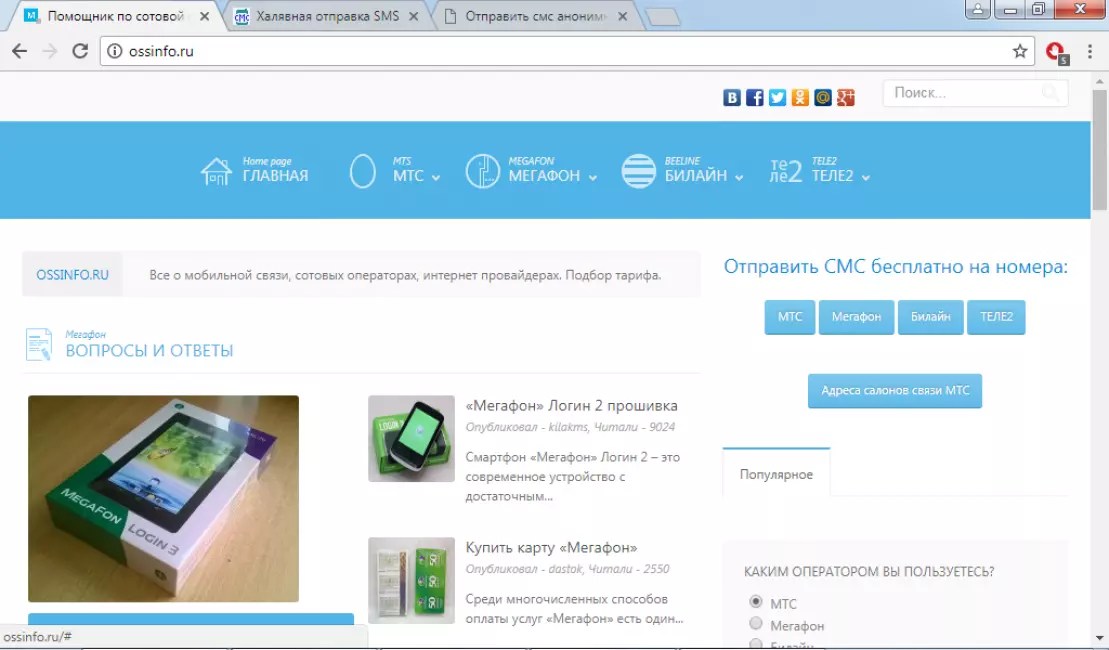 Как отправлять текстовые SMS-сообщения по электронной почте
Как отправлять текстовые SMS-сообщения по электронной почте
Сначала вам нужно знать номер телефона и поставщика услуг беспроводной связи получателя сообщения. Как только вы это сделаете, отправить текст по электронной почте на удивление легко.
Все, что вам нужно сделать, это добавить 10-значный номер телефона получателя в домен оператора связи. Этот домен привязан либо к шлюзу SMS, либо к шлюзу MMS.
Примечание. SMS и MMS обычно имеют разные адреса электронной почты или «шлюзы» для отправки сообщений. SMS-сообщения представляют собой только текст, тогда как MMS (служба мультимедийных сообщений) включает в себя изображение или какой-либо тип мультимедиа, например файл.gif.
Вот пример SMS-сообщения, отправленного на телефонный номер Verizon:
Вот пример MMS-сообщения, отправленного на телефонный номер Verizon:
1234567890 @@ vzwpix .com
Чтобы отправить текстовое сообщение из электронной почты, просто введите текст сообщения в тело письма и нажмите «Отправить». Все ответы на сообщения будут возвращены в ваш почтовый ящик.
Все ответы на сообщения будут возвращены в ваш почтовый ящик.
Примечание. Более длинные сообщения будут разбиты на несколько текстовых сообщений, и к получателям будут применяться стандартные ставки обмена текстовыми сообщениями.
Пошаговая инструкция: как отправлять текстовые сообщения по электронной почте
Войдите в желаемую учетную запись электронной почты
Введите 10-значный номер телефона в поле «Кому» электронной почты
Введите символ «@» после номера телефона
Добавьте соответствующий адрес шлюза SMS или MMS из таблицы ниже для номера, который вы отправляете
Шлюзы SMS и шлюзы MMS для отправки текстовых сообщений с вашей электронной почты
| Оператор беспроводной сети | Шлюз SMS | Шлюз MMS |
|---|---|---|
| AT&T | номер @ txt.att.net | [email protected] |
| Boost Mobile | number@sms. myboostmobile.com myboostmobile.com | [email protected] |
| C-Spire | number@cspire119 | |
| бытовая сотовая связь | номер@mailmymobile.net | н / д |
| Cricket | номер@sms.cricketwireless.net | номер@mms.cricketwireless.net |
| Google Fi (Project Fi) | [email protected] | [email protected] |
| Metro PCS | [email protected] | number @ mymetropcs.com |
| Mint Mobile | [email protected] | н / д |
| Page Plus | [email protected] | [email protected] |
| Номер беспроводной сети | Республика @текст.Republicwireless.com | н / д |
| Simple Mobile | [email protected] | н / д |
| Sprint: | [email protected] | number@pm. sprint.com sprint.com |
| T-Mobile | [email protected] | [email protected] |
| Tracfone: | нет данных | [email protected] |
| US. Cellular | [email protected] | [email protected] |
| Verizon | [email protected] | [email protected] |
| Virgin Mobile | номер @ vmobl.com | [email protected] |
| Xfinity Mobile | [email protected] | [email protected] |
2. Как отправлять текстовые сообщения с вашего компьютера с помощью вашего провайдера беспроводной связи
Некоторые Поставщики беспроводных услуг, такие как Verizon и AT&T, предоставляют клиентам автономные порталы для текстовых сообщений.Это позволяет отправлять сообщения другим пользователям сети прямо с веб-сайтов операторов связи.
Если у вас есть Verizon, вы можете войти в свою учетную запись My Verizon .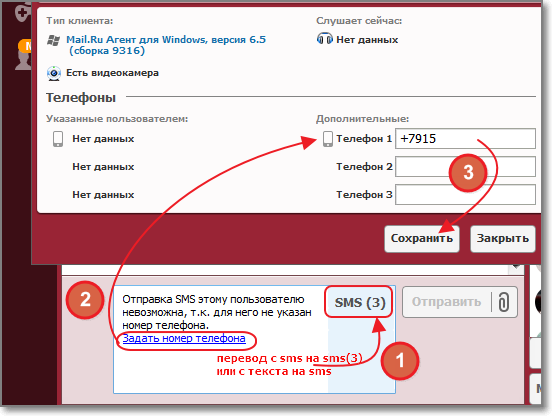 Здесь вы можете отправлять и получать тексты, фотографии и видео от других пользователей Verizon.
Здесь вы можете отправлять и получать тексты, фотографии и видео от других пользователей Verizon.
Пользователи Verizon также могут загрузить настольное приложение для своих компьютеров через My Verizon.
3. Как отправлять текстовые сообщения с вашего Mac с помощью iMessage
Если у вас есть iPhone или устройство iOS, у вас есть доступ к платформе Apple iMessage .
iMessage изначально установлен на всех iPhone. Но он также доступен на других устройствах iOS, включая MacBook, MacBook Air и iMac.
Примечание. должен настроить пересылку SMS / MMS , прежде чем вы сможете отправлять сообщения на Mac.
Но как только вы это сделаете, вы можете выполнить следующие действия:
Как отправлять SMS и MMS сообщения с помощью iMessage
Войдите в iCloud, используя свой Apple ID
Выберите устройство Apple для подключения к
Ваше устройство автоматически синхронизирует все сообщения
После синхронизации вы можете отправлять сообщения
Имейте в виду, что все сообщения iMessage отображаются синим цветом, когда они отправляются на другие устройства iOS.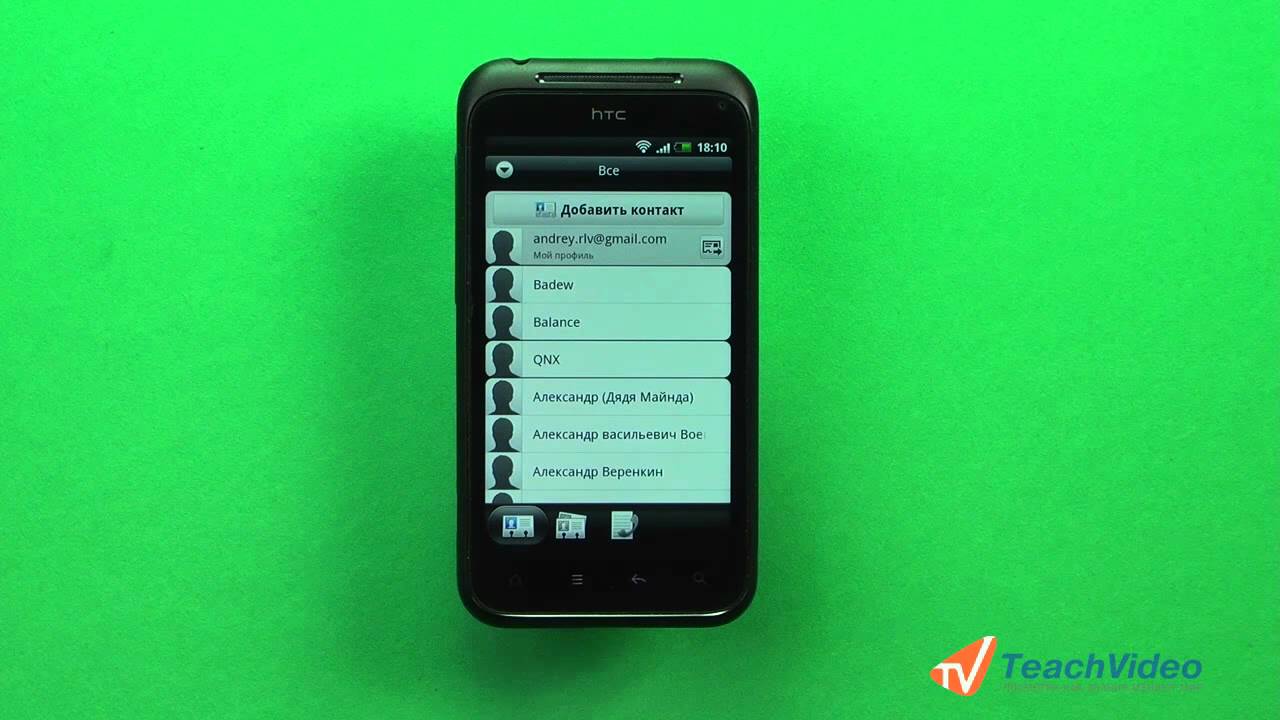 Если вы отправите сообщение кому-то, у кого нет iPhone, оно станет зеленым.
Если вы отправите сообщение кому-то, у кого нет iPhone, оно станет зеленым.
Зеленые сообщения — это обычные текстовые SMS-сообщения, которые передаются по сетям оператора связи. Сообщения Blue iMessages передаются исключительно через собственную сеть обмена сообщениями Apple. Это разные сообщения, потому что они передаются по разным сетям.
4. Как отправлять тексты с настольного компьютера с помощью сообщений Android и текста из Интернета
Для потребителей, использующих телефон Android, у Google есть решение для настольного компьютера с текстом из Интернета.Он позволяет устройствам Android отправлять текстовые сообщения с настольного компьютера или мобильного устройства.
Чтобы использовать функцию «Текст из Интернета», вам потребуются сообщения Android.
Android Messages обычно является основным приложением для обмена текстовыми сообщениями на вашем устройстве Android. Если у вас установлена последняя версия Android-сообщений, просто войдите на сайт messages. andriod.com со своего компьютера.
andriod.com со своего компьютера.
Вы можете использовать любой настольный компьютер для отправки сообщений. Просто отсканируйте QR-код. После этого вы готовы отправлять и получать текстовые сообщения на своем рабочем столе.
Эти браузеры лучше всего подходят для сообщений Android:
Chrome
Firefox
Microsoft Edge
Safari
Кроме того, вы можете выбрать «Запомнить этот компьютер». Эта опция избавляет вас от многократного сканирования QR-кода. Будет полезно, если вы постоянно используете один и тот же компьютер или настольный компьютер.
5. Как отправить текстовое сообщение с вашего ноутбука или компьютера с помощью Google Voice
Google Voice — еще один способ отправки текстовых сообщений с вашего ноутбука или компьютера.Вы можете загрузить приложение прямо на свой телефон или войти в систему в любом веб-браузере.
С Google Voice вы получаете отдельный 10-значный номер телефона. С этого номера вы можете отправлять текстовые SMS-сообщения, MMS-сообщения, совершать голосовые вызовы и даже настраивать ящик голосовой почты. Также нет необходимости знать оператора связи получателя, чтобы отправить текстовое сообщение.
С этого номера вы можете отправлять текстовые SMS-сообщения, MMS-сообщения, совершать голосовые вызовы и даже настраивать ящик голосовой почты. Также нет необходимости знать оператора связи получателя, чтобы отправить текстовое сообщение.
Помните, что Google Voice позволяет отправлять и получать сообщения только в США и Канаде. Эта услуга также была бесплатной, но с тех пор Google начал взимать с пользователей плату за доступ.
6. Отправьте текст со своего компьютера с помощью приложения для обмена текстовыми сообщениями для бизнеса
Вам понадобится более продвинутый инструмент для работы с текстовыми сообщениями, если вам нужно отправлять и получать SMS как в компании, так и в организации. Деловые текстовые сообщения предназначены не только для бизнеса — они также отлично подходят для некоммерческих и других организаций.
Как мы видели, отправка текстовых сообщений из вашей электронной почты или любой из перечисленных выше методов работает только для личных текстовых сообщений один на один.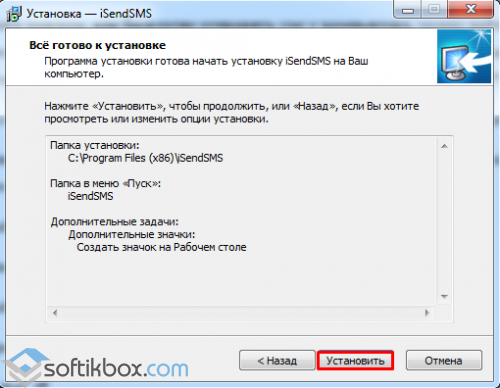
Эти методы не масштабируются для нескольких членов команды. Они также не предлагают более продвинутых функций, таких как планирование сообщений или больший объем сообщений.
Лучшие инструменты обмена текстовыми сообщениями для бизнеса обычно включают в себя следующие функции:
Простота использования и начала работы с
Доступно на настольных компьютерах, планшетах и мобильных устройствах
Поддерживает добавление нескольких пользователей
Использует местный 10-значный номер телефона
Имеет функции переадресации звонков
Сохраняет текстовые сообщения как шаблоны
Создает группы и списки контактов и клиентов
Отправляет тексты нескольким получателям без ответа все
Планирует текстовые сообщения для отправки позже в любое время
Управляет включением, отказом и согласием
Интегрируется с другими приложениями
Обеспечивает хорошее обслуживание и поддержку клиентов
Предлагаемая статья: Как выбрать лучшее приложение для бизнес-текстов 90 553
Дальнейшие действия
Готовы отправлять текстовые сообщения своим контактам? SnapDesk поможет сделать бизнес-текстовые сообщения более умным и простым.
Посетите наш учебный центр , чтобы получить информацию о том, как начать работу со SnapDesk. Вы найдете краткое руководство для по отправке текстовых сообщений , обзор функций и объяснение , что такое SnapDesk .
Вы также захотите ознакомиться с нашим списком из бесплатных шаблонов текстовых SMS-сообщений . Просто скопируйте и вставьте, чтобы начать писать.
Наконец, не стесняйтесь начать 7-дневную бесплатную пробную версию SnapDesk с 50 бесплатными текстовыми сообщениями.
Как отправлять текстовые сообщения по электронной почте (SMS и MMS): список шлюзов
Возможно, это не новость для многих, но вы можете бесплатно отправлять текстовые сообщения по электронной почте большинству основных операторов сотовой связи. Этот совет великолепен тем, что это отчасти глупый экономный трюк (сэкономьте деньги на текстовых сообщениях с мобильного телефона, отправив бесплатную электронную почту), отчасти производительность (вы, вероятно, можете печатать быстрее с обычной QWERTY-клавиатуры, чем с телефона), и отчасти технарь.
Ниже приведены пошаговые инструкции по отправке текстовых сообщений по электронной почте.
SMS Vs. MMS
Во-первых, сравнение SMS и MMS. SMS или службу коротких сообщений также обычно называют «текстовым сообщением». С помощью SMS вы можете отправить сообщение длиной до 160 символов на другое устройство. Более длинные сообщения автоматически разделяются на несколько текстов. Большинство сотовых телефонов поддерживают этот тип текстовых сообщений.
MMS или Служба обмена мультимедийными сообщениями может использоваться для отправки более длинных сообщений и / или изображений, видео или аудиоконтента. Чаще всего он используется для отправки фотографии, сделанной на камеру телефона, на другой телефон.Большинство новых сотовых телефонов с мультимедийными возможностями поддерживают MMS.
Как отправить текстовое сообщение по электронной почте (список шлюзов для SMS и MMS):
Чтобы отправить текстовое сообщение по электронной почте, вы должны использовать SMS или MMS для шлюза электронной почты (адрес электронной почты). Просто замените 10-значный номер мобильного телефона на «номер» для каждого оператора ниже:
Просто замените 10-значный номер мобильного телефона на «номер» для каждого оператора ниже:
- AT&T: [электронная почта защищена] (SMS), [электронная почта защищена] (MMS)
- Boost Mobile: [защита электронной почты] (SMS), [защита электронной почты] (MMS)
- C-Spire: [адрес электронной почты]
- Потребительская сотовая связь: [адрес электронной почты]
- Cricket: [защита электронной почты] (SMS), [защита электронной почты] (MMS)
- Google Fi (Project Fi): [электронная почта защищена] (SMS и MMS)
- Metro PCS: [электронная почта защищена] (SMS и MMS)
- Mint Mobile: [электронная почта] mailmymobile.сеть (SMS)
- Page Plus: [электронная почта защищена] (SMS), [электронная почта защищена] (MMS)
- Red Pocket: Red Pocket использует AT&T или T-Mobile (для SIM-карт GSM) и Verizon для CDMA. См. Информацию. для этих перевозчиков.
- Republic Wireless: [электронная почта защищена] (SMS)
- Simple Mobile: [электронная почта защищена] (SMS)
- Sprint: [электронная почта защищена] (SMS), [электронная почта защищена] (MMS)
- T-Mobile: [электронная почта защищена] (SMS и MMS)
- Ting: [защита электронной почты] (SMS для CDMA), [защита электронной почты] (SMS для GSM)
- Tracfone: [электронная почта защищена] (MMS)
- U.
 S. Сотовая связь: [электронная почта защищена] (SMS), [электронная почта защищена] (MMS)
S. Сотовая связь: [электронная почта защищена] (SMS), [электронная почта защищена] (MMS) - Verizon: [защита электронной почты] (SMS), [защита электронной почты] (MMS)
- Virgin Mobile: [электронная почта защищена] (SMS), [электронная почта защищена] (MMS)
- Xfinity Mobile: [защита электронной почты] (SMS), [защита электронной почты] (MMS)
Если у вашего провайдера нет адреса шлюза, указанного здесь, большинство провайдеров используют одну или несколько из 5 крупнейших сетей в США: AT&T, Sprint, T-Mobile, U.S. Cellular и Verizon.Компания T-Mobile недавно приобрела Sprint, но сеть Sprint все еще активна. Если провайдера нет в списке, вы можете узнать, какая сеть используется этим провайдером (обычно указывается в настройках сотовой сети на телефоне), и протестировать указанные выше шлюзы для этих сетей. AT&T и T-Mobile используются для телефонов GSM, а Sprint, U.S. Cellular и Verizon используются для телефонов CDMA.
Отправлять текстовые инструкции по электронной почте намного проще, чем отправлять текстовые сообщения по электронной почте.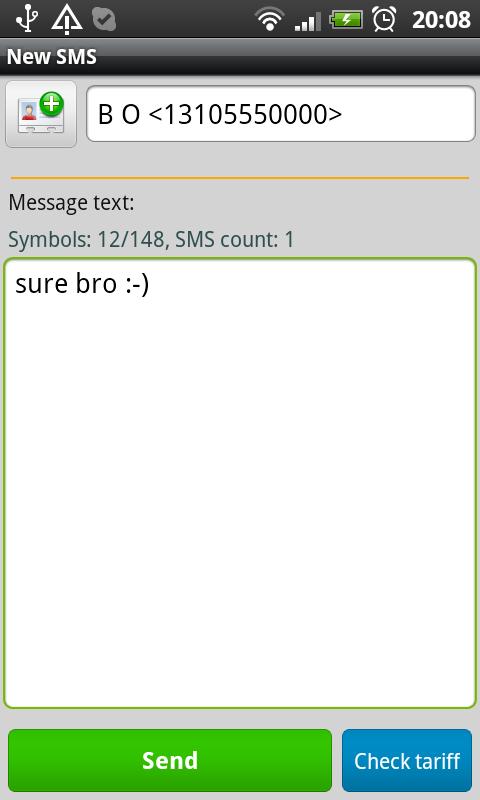
Максимальное использование текстовых сообщений с помощью электронной почты:
Чтобы вывести это на новый уровень с точки зрения производительности, я бы порекомендовал создать «контакты» в своей учетной записи электронной почты, чтобы вы не искали постоянно все те номера ячеек, которые вы не запомнили каждый раз, когда отправляете электронное письмо.
Как добавить сотовые номера для обмена текстовыми сообщениями в контактах Gmail:
В следующем примере я собираюсь добавить ячейку моей матери в мои контакты Gmail. Предположим, ее телефонный оператор — Verizon, а ее номер (555) 123-4567. У вас должна быть возможность устанавливать контакты с помощью большинства почтовых программ (если у вас не получается, переключитесь на Gmail).
1. Перейдите на contacts.google.com:
2. Нажмите кнопку «Создать контакт» (левый верхний угол):
3.Введите «имя» контакта и слово «ячейка», чтобы уточнить адрес электронной почты и контакты ячейки в полях «Имя» и «Псевдоним» (в разделе «Показать больше»):
4.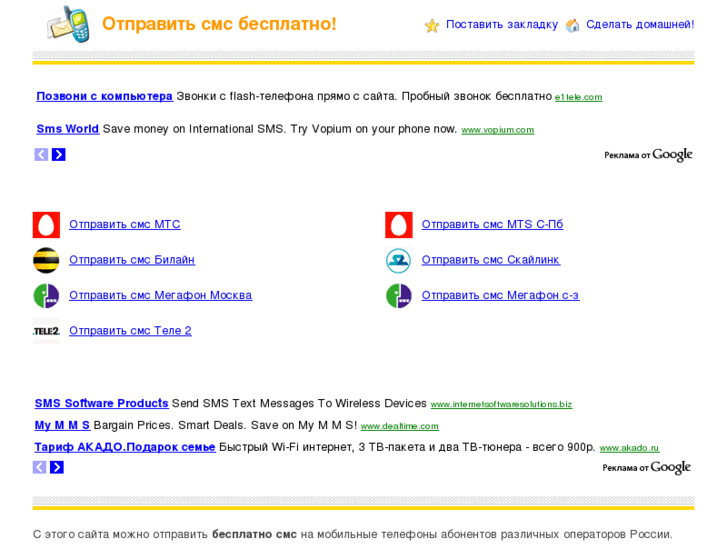 Создавая новое текстовое сообщение в Gmail, просто введите новый контакт, введите текст и отправьте!
Создавая новое текстовое сообщение в Gmail, просто введите новый контакт, введите текст и отправьте!
Текстовые сообщения по темам электронной почты
- Какие советы по повышению продуктивности работы с текстовыми сообщениями вы сочли полезными?
- Вы придумали другие способы сэкономить на текстовых сообщениях?
- Есть ли провайдеры, которых я пропустил?
Похожие сообщения :
Отправка и получение текстовых сообщений с вашего ПК
Отправка сообщения
Если вы еще не настроили сообщения, узнайте, как отправить новое сообщение с вашего ПК:
На ПК в приложении Ваш телефон выберите Сообщения .
Чтобы начать новый разговор, выберите Новое сообщение .
Введите имя или номер телефона контакта.

Выберите человека, которому вы хотите отправить сообщение. Для вас откроется новая ветка сообщений.
Если у вас возникнут проблемы при использовании сообщений, наши советы по устранению неполадок могут помочь.
Добавление медиа в ваши разговоры
Под окном сообщения находятся три кнопки, которые помогут вам вставить содержимое в ваше сообщение. Кнопка эмодзи и кнопка GIF открывают меню, в которых вы можете быстро найти то, что хотите.
Кнопка Изображение также открывает меню, в котором вы можете выбрать одну из последних фотографий на вашем устройстве Android. В меню также есть возможность вставить изображение с вашего ПК.
Чтобы добавить изображение с ПК в сообщение:
Под окном сообщения нажмите кнопку Изображение.

Выбрать Просмотрите этот ПК .
Перейдите в папку, содержащую ваше изображение.
Выберите изображение, затем нажмите Открыть .
Если на вашем устройстве Android есть фотография, которая не входит в число самых последних, вы все равно можете вставить ее в сообщение.
В приложении «Ваш телефон» выберите « Фото» .
В галерее фотографий найдите нужное изображение, щелкните его правой кнопкой мыши и выберите Сохранить как , чтобы сохранить его на свой компьютер.
Следуйте описанной выше процедуре, чтобы добавить изображение с вашего ПК в сообщение.

Могу ли я работать только с текстовыми сообщениями или с MMS тоже?
Приложение Your Phone поддерживает сообщения, отправляемые службой коротких сообщений (SMS). Он также поддерживает обмен сообщениями службы мультимедийных сообщений (MMS). Вы по-прежнему можете отправлять свои любимые фотографии и GIF-файлы со своего компьютера.
Обмен сообщениями
RCS также доступен для некоторых устройств Samsung. Более подробную информацию об обмене сообщениями RCS можно найти здесь.
Сколько сообщений я могу видеть?
Чтобы минимизировать пропускную способность сети и максимизировать производительность, мы показываем текстовые сообщения, которые вы получили или отправили в течение последних 30 дней.
Могу ли я управлять своими сообщениями или удалять их?
Вы не можете управлять сообщениями на вашем ПК или удалять их.
Как отправить текст с компьютера на iOS или Android
Что нужно знать
- Чтобы отправить текст на устройство iOS, используйте iMessage.
- Чтобы отправить на устройство Android из iMessage, перейдите в «Настройки » > Сообщения > Пересылка текстовых сообщений .
- Для Android перейдите в Сообщения > Меню дополнительных параметров > Сообщения для Интернета > в браузере перейдите в https: // messages.google.com/web .
В этой статье объясняется, как отправить текст с компьютера на устройство iOS или Android. Инструкции относятся к macOS, Windows, iOS и Android. Дополнительная информация описывает, как синхронизировать тексты между вашим смартфоном, веб-браузером и настольным ПК с помощью Pushbullet.
Изображения героев / Getty Images
Как отправлять текст с компьютера с помощью iMessage (iOS и MacOS)
Служба Apple iMessage долгое время была популярным способом отправки сообщений между iPhone, и теперь вы также можете отправлять их со своего компьютера Mac.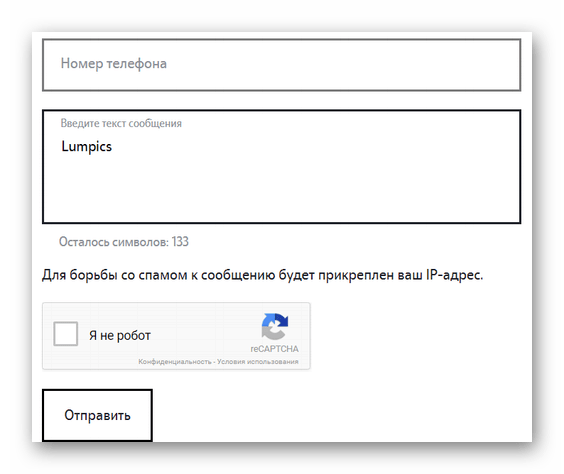 Все, что вам нужно, это приложение «Сообщения» на вашем iPhone и Mac и Apple ID. Обязательно войдите в систему с тем же идентификатором Apple ID, который вы используете для сообщений на своем iPhone и других устройствах. Чтобы использовать эту функцию, вам потребуется iOS 8 или более поздняя версия на вашем iPhone и OS X Yosemite или более поздняя версия на вашем Mac. Он также совместим с Apple Watch под управлением watchOS 1.0 или более поздней версии.
Все, что вам нужно, это приложение «Сообщения» на вашем iPhone и Mac и Apple ID. Обязательно войдите в систему с тем же идентификатором Apple ID, который вы используете для сообщений на своем iPhone и других устройствах. Чтобы использовать эту функцию, вам потребуется iOS 8 или более поздняя версия на вашем iPhone и OS X Yosemite или более поздняя версия на вашем Mac. Он также совместим с Apple Watch под управлением watchOS 1.0 или более поздней версии.
яблоко
iMessage может использовать данные или Wi-Fi для отправки и получения сообщений, поэтому это не входит в ваш тарифный план обмена текстовыми сообщениями. Вы можете пересылать текстовые сообщения (например, от пользователей Android) с вашего iPhone и iPad на ваш Mac, перейдя в настройки > Сообщения > Пересылка текстовых сообщений , затем выбрав, какие устройства могут отправлять и получать текстовые сообщения с вашего iPhone.
Отправка текста с компьютера с помощью сообщений Android (Android и веб-браузеры)
Вы можете отправлять и получать текстовые сообщения, фотографии, голосовые сообщения и видео с помощью Android Messages на вашем смартфоне и рабочем столе. Чтобы связать мобильное приложение и веб-версию:
Чтобы связать мобильное приложение и веб-версию:
Откройте приложение Сообщения на своем смартфоне, коснитесь меню Дополнительные параметры (три вертикальные точки), затем коснитесь Сообщения для Интернета . Сообщения Android засчитываются в ваш тарифный план; приложение не использует данные, и получателю не обязательно иметь приложение.
Посетите https://messages.google.com/web на своем компьютере в одном из следующих браузеров: Chrome, Mozilla Firefox, Safari или Microsoft Edge. Internet Explorer не поддерживается.
На смартфоне Android коснитесь Сканировать QR-код и наведите его на QR-код, отображаемый на компьютере.
Выберите Да под Запомните этот компьютер , если вы используете доверенное устройство, поэтому вам нужно сделать это только один раз.Затем вы можете выбрать уведомления на рабочем столе, если хотите, и вы увидите свою текстовую историю на странице.

Синхронизация текстовых сообщений с помощью Pushbullet (Android, iOS и веб-браузеры)
Pushbullet синхронизирует ваши тексты между вашим смартфоном, веб-браузером и настольным ПК; он также позволяет обмениваться веб-сайтами и изображениями со смартфона на компьютер (или несколько компьютеров) и наоборот. Существуют приложения Pushbullet для ПК с Android, iOS и Windows. Pushbullet также работает с браузерами Chrome, Firefox и Opera.
Установите мобильное приложение на свой телефон и настольное приложение на свой компьютер.
Войдите в каждое приложение со своей учетной записью Google или Facebook, чтобы связать их вместе, и вы начнете видеть всплывающие текстовые уведомления на рабочем столе, на которые вы сможете ответить; вы также можете инициировать текстовые сообщения.
Pushbullet
Чтобы проверить, работают ли уведомления, перейдите к Mirroring в мобильном приложении Android и коснитесь Отправить тестовое уведомление .
 Он должен появиться как на вашем телефоне, так и на компьютере, и если вы отключите предупреждение на одном из устройств, оно также будет отключено на другом.
Он должен появиться как на вашем телефоне, так и на компьютере, и если вы отключите предупреждение на одном из устройств, оно также будет отключено на другом.
Отправка текста с помощью Кортаны (Android и Windows 10)
Пользователи Android с ПК с Windows 10 также могут отправлять текстовые сообщения со своего компьютера:
Запустите приложение Cortana на своем смартфоне Android. Нажмите Настройки > Уведомления > Cortana и включите.
На вашем ПК с Windows 10:
Сначала перейдите в настройки и включите Отправлять уведомления между устройствами .При желании вы также можете включить Использовать Кортану, даже когда мое устройство заблокировано .
Включите Кортану, выбрав в поле поиска на панели задач , затем выберите значок Блокнот . Теперь вы находитесь в настройках Кортаны.

Активируйте Кортану, сказав « Привет, Кортана » и скажите, например, « SMS Генри » или введите SMS Генри , затем произнесите или введите свое сообщение и укажите или выберите Отправить .
Вы получите уведомление на рабочем столе, когда получите текст, и вы можете ввести свой ответ в окне уведомления.
Отправка текстов с помощью Google Voice (кроссплатформенный)
Вы также можете бесплатно отправлять тексты с помощью Google Voice на номера в США и Канаде.
На своем смартфоне или ПК перейдите на страницу своей учетной записи и выберите значок сообщений слева. Здесь вы также увидите свою историю текстов.
Выберите . Отправить сообщение , чтобы создать новое, или выберите беседу, чтобы продолжить беседу.
Тексты будут отображаться как отправленные с вашего номера Google Voice.

Интерфейс Google Voice очень похож на Google Hangouts; Фактически, вы можете связать Hangouts с учетной записью Voice:
Во-первых, убедитесь, что вы вошли в каждую службу, используя одно и то же имя пользователя и адрес электронной почты.
Посетите тусовок.google.com , затем перейдите в Меню > Настройки .
В разделе Google Voice установите флажок Получать SMS и голосовую почту в Hangouts .
Когда вы получаете сообщения в Hangouts, они помечаются как SMS через Google Voice.
Вы также можете открыть Hangouts в Gmail. В верхней части списка Hangouts нажмите Стрелка вниз рядом с вашим именем и фотографией профиля, затем прокрутите вниз экрана настроек и установите флажок рядом с Получать SMS и голосовую почту в Hangouts .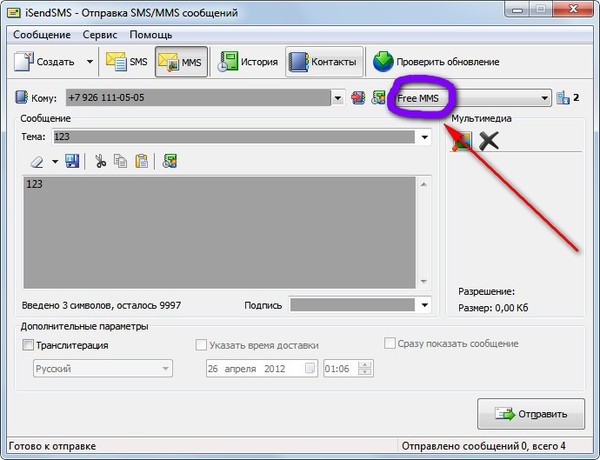
Отправить текст по электронной почте
Другой метод, хотя и более громоздкий по сравнению с другими в этой статье, — это отправить текстовое сообщение по электронной почте. У каждого оператора беспроводной связи есть для этого формула электронной почты. Например, чтобы отправить текстовое сообщение (SMS) пользователю AT&T, отправьте электронное письмо «[email protected]», но замените «номер» на 10-значный номер телефона. Чтобы отправить MMS (мультимедийное сообщение, например фотографию), отправьте электронное письмо по адресу «[email protected]». Обратитесь к оператору связи или обратитесь к этому списку адресов электронной почты оператора связи.
Проблема здесь в том, что электронное письмо может оказаться в папке для спама получателя или потеряться в случайном порядке, поскольку оно будет отличаться от стандартных адресов электронной почты. Вы также должны знать, какой носитель использует получатель.
Текст с компьютера с помощью веб-сайтов по SMS
Наконец, есть сайты для SMS, которые позволяют отправлять текстовые сообщения анонимно.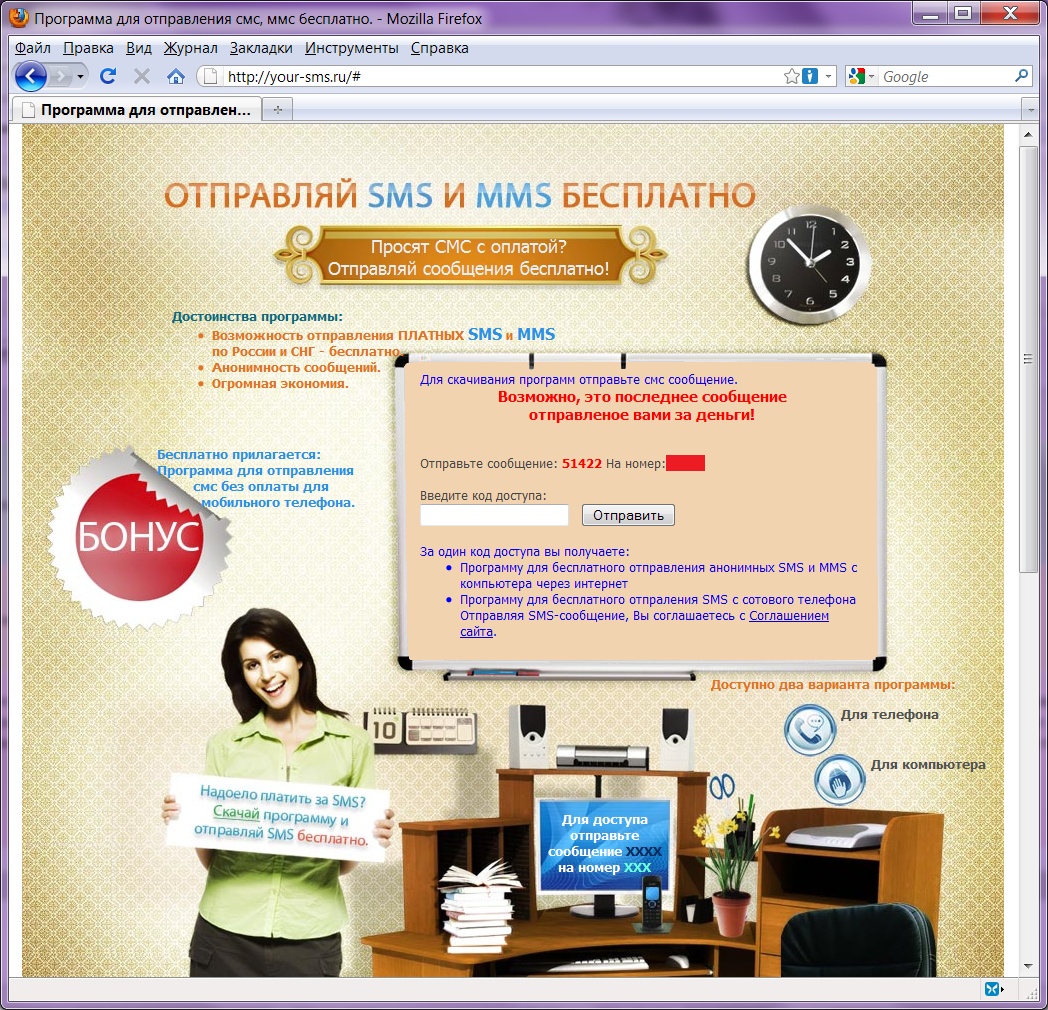

 д.
д.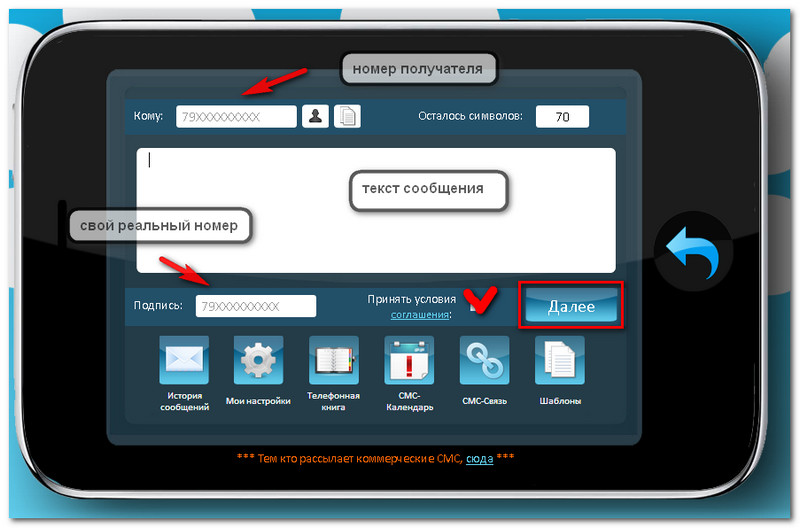


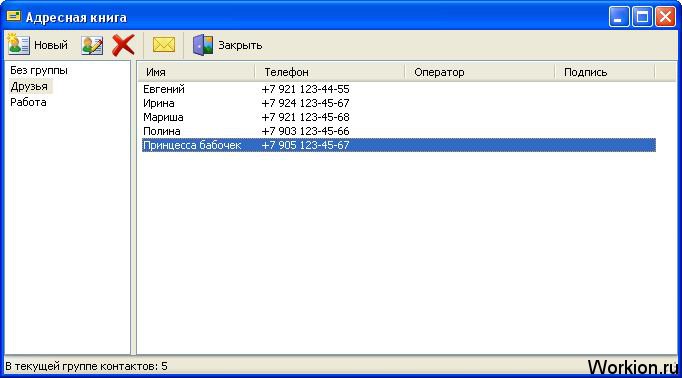 uscc.net .
uscc.net .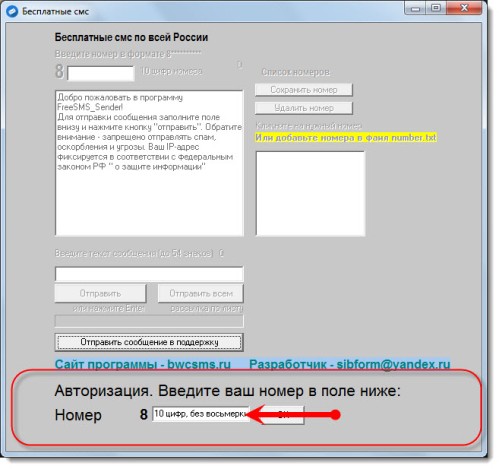 0 Nougat или новее.
0 Nougat или новее.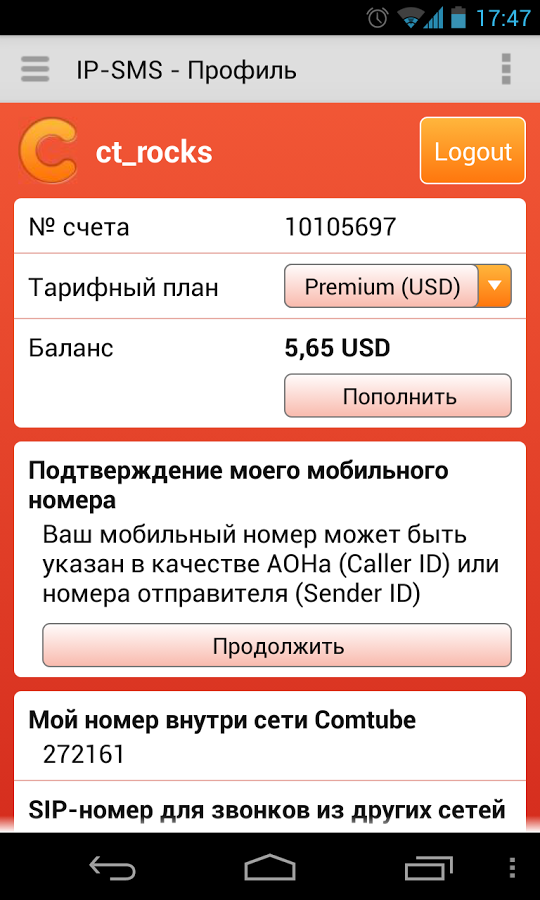 S. Сотовая связь: [электронная почта защищена] (SMS), [электронная почта защищена] (MMS)
S. Сотовая связь: [электронная почта защищена] (SMS), [электронная почта защищена] (MMS)


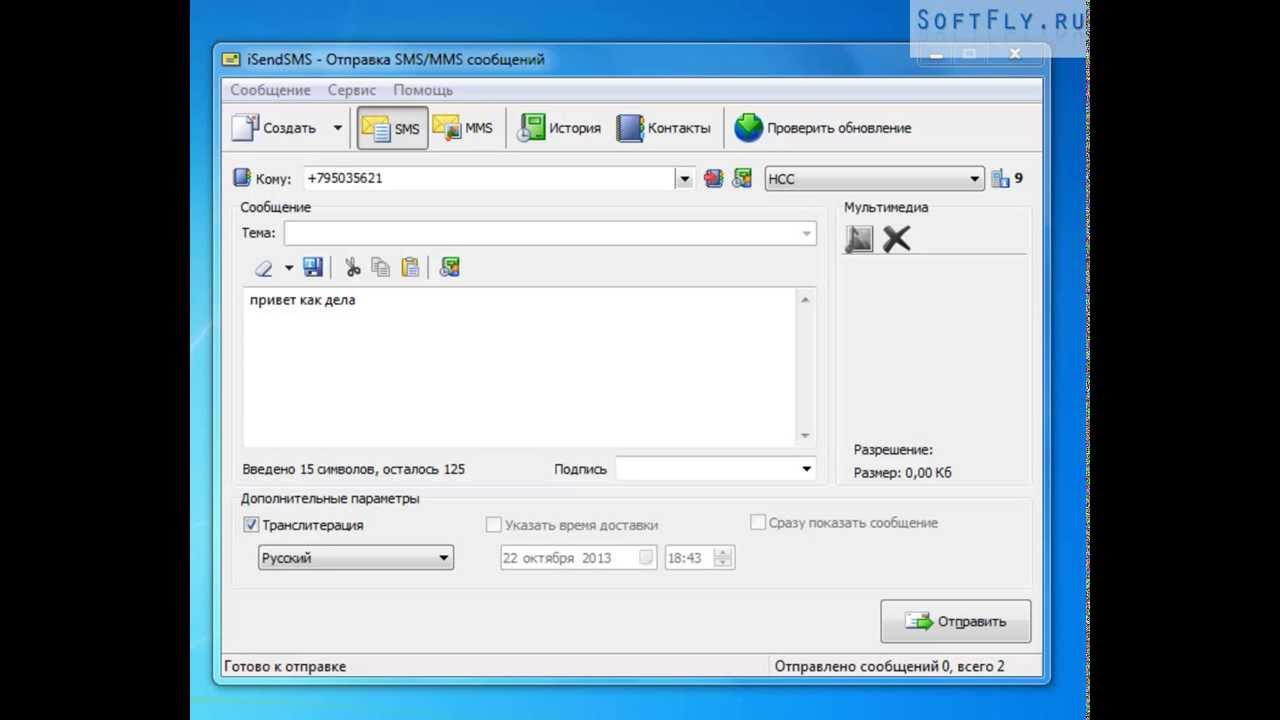
 Он должен появиться как на вашем телефоне, так и на компьютере, и если вы отключите предупреждение на одном из устройств, оно также будет отключено на другом.
Он должен появиться как на вашем телефоне, так и на компьютере, и если вы отключите предупреждение на одном из устройств, оно также будет отключено на другом.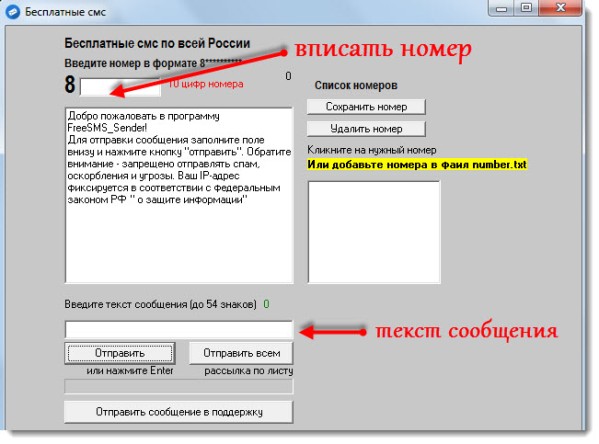

Добавить комментарий